Canon imagePROGRAF PRO-1000 Инструкция по эксплуатации онлайн
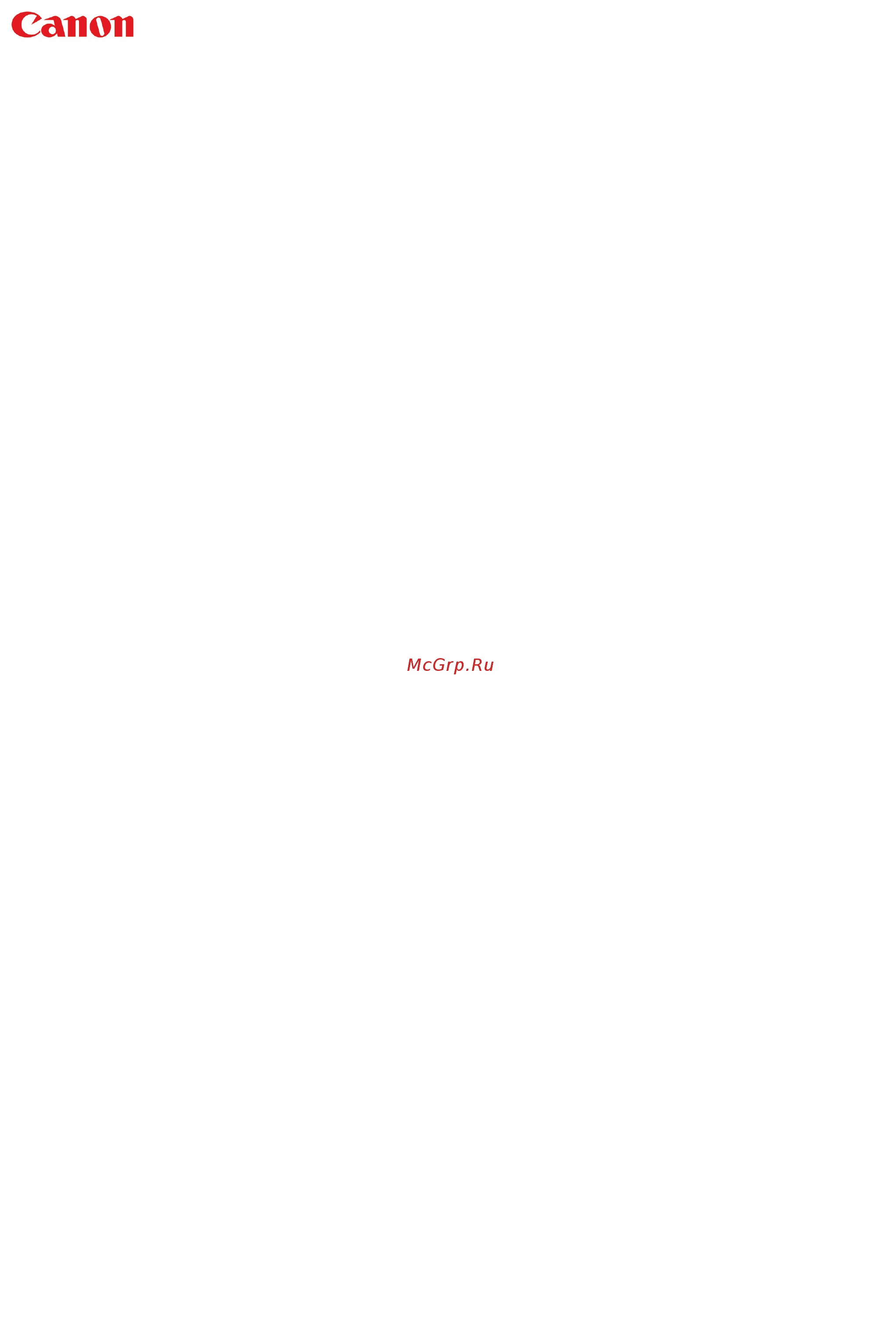
PRO-1000 series
Онлайн-руководство
Прочтите это
Функции принтера
Печать
Устранение неполадок
Русский (Russian)
Содержание
- Pro 1000 series 1
- Онлайн руководство 1
- Использование бумаги 114 2
- Использование данного онлайн руководства 17 2
- Рекомендации по поиску 26 2
- Содержание 2
- Товарные знаки и лицензии 18 2
- Функции принтера 28 2
- Бумага 115 3
- Выполнение настроек с панели управления или из веб браузера 135 3
- Жк дисплей и панель управления 137 3
- Изменение параметров с помощью панели управления веб браузера 140 3
- Обращение с бумагой 124 3
- Панель управления 136 3
- Бумага которую можно использовать для калибровки цветов 221 4
- Вид сзади 186 4
- Вид спереди 184 4
- Выполнение калибровки цвета в quick utility toolbox 217 4
- Выполнение калибровки цветов с помощью панели управления 214 4
- Выравнивание печатающей головки 207 4
- Выравнивание печатающих головок вручную 209 4
- Комплектующие принтера 183 4
- Настройка цветов 212 4
- Настройки для улучшения качества печати 206 4
- Обслуживание и расходные материалы 223 4
- Параметры сети 194 4
- Печатающая головка 237 4
- Процедура обслуживания 225 4
- Регулировка цветов 213 4
- Сетевое подключение 195 4
- Чернильные контейнеры 227 4
- Электропитание 188 4
- Базовая печать 290 5
- Безопасность 285 5
- Выполнение функций обслуживания с компьютера mac os 249 5
- Другое обслуживание 267 5
- Картридж для обслуживания 256 5
- Область печати 278 5
- Очистка принтера 261 5
- Печать фотографий с компьютера mac os 295 5
- Печать фотографий с компьютера windows 291 5
- Правовые ограничения на печать 289 5
- Приложение 284 5
- Технические характеристики 273 5
- Технические характеристики 274 5
- Печать с компьютера 302 6
- Улучшенные параметры печати 299 6
- Драйвер принтера 405 7
- Печать на принтере совместимом с airprint с компьютеров mac 368 7
- Печать с помощью панели управления 386 7
- Печать с помощью прикладной программы canon 395 7
- Печать с цифрового фотоаппарата 389 7
- Печать со смартфона или планшета 370 7
- Программное обеспечение mac os 404 7
- Программное обеспечение windows 394 7
- Печать с помощью прикладной программы canon 449 8
- Программное обеспечение ios 458 8
- Просмотр печать фотографий с помощью pro gallery print 41 8
- Простая печать со смартфона или планшета с помощью canon print inkjet selphy 112 8
- Устранение неполадок 462 8
- Проблемы сетевого взаимодействия 464 9
- Механические неисправности 553 10
- Проблемы при печати со смартфона или планшета 514 10
- Проблемы с печатью 518 10
- Список кодов поддержки для ошибок 582 11
- Внимание 17
- Использование данного онлайн руководства 17
- Обозначения используемые в настоящем документе 17
- Осторожно 17
- Пользователи устройства с активированными сенсорными функциями windows 17
- Предупреждение 17
- Примечание 17
- Примечание 18
- Товарные знаки и лицензии 18
- Внимание 26
- Примечание 26
- Рекомендации по поиску 26
- Примечание 27
- Функции принтера 28
- Простая установка беспроводного подключения в режиме прямого подключения 29
- Автоматическое размещение фотографий 30
- Простая печать фотографий 30
- Простая печать фотографий с помощью my image garden 30
- Простое упорядочение изображений 30
- Другие различные функции 31
- Creative park 32
- Creative park premium 32
- Загрузка различного содержимого 32
- Примечание 32
- Печать материалов с помощью easy photoprint веб приложение 33
- Удобное управление принтером с помощью quick utility toolbox 34
- Беспроводное подключение 35
- Доступные способы подключения 35
- Подключение через usb 36
- Проводное подключение 36
- Внимание 38
- Ограничения 38
- Подключение через маршрутизатор беспроводной сети 38
- Прямое подключение 38
- Подключение с помощью проводной сети 39
- Печать профессиональных фотографий с помощью print studio pro 40
- Внимание 41
- Просмотр печать фотографий с помощью pro gallery print 41
- Управление сведениями о бумаге на принтере с помощью media configuration tool 42
- Управление состоянием принтера с помощью device management console 43
- Внимание 44
- Использование pixma maxify cloud link 44
- Авторские права и права на публичное использование 45
- Использование веб службы 45
- Требования для континентального китая 45
- Уведомление о печати с помощью веб службы 45
- Использование pixma maxify cloud link со смартфона планшета или компьютера 47
- Внимание 48
- Перед использованием программы canon inkjet cloud printing center 48
- Android3 x не поддерживается 49
- В настройках веб браузера разрешите использование javascript и файлов cookie в случае использования функции масштабирования или изменения размера шрифта браузера возможно искаженное отображение веб страниц 49
- В случае использования функции перевода google chrome возможно искаженное отображение веб страниц 49
- Внимание 49
- Во внутреннем сетевом окружении порт 5222 должен быть свободен для получения инструкций о подтверждении обратитесь к администратору сети 49
- Доступ к функциям службы через прокси серверы расположенные за пределами вашей страны не поддерживается 49
- Компьютер 49
- Смартфон или планшет 49
- Требования для работы canon inkjet cloud printing center 49
- Требования могут быть изменены без предупреждения в таком случае доступ к службе с помощью компьютера смартфона или планшета может быть прекращен 49
- Регистрация информации о пользователе в программе canon inkjet cloud printing center 50
- Внимание 51
- Регистрация информации о пользователе в программе canon inkjet cloud printing center модели без жк монитора использование pro 1000 series или pro 500 series 51
- Регистрация со смартфона планшета или компьютера 51
- Внимание 52
- Примечание 52
- Выполните инструкции на экране и выберите ok 53
- Проверьте получили ли вы пустое сообщение электронной почты и выберите да 53
- Переход по url ссылке указанной в сообщении электронной почты регистрация информации и завершение регистрации пользователя 54
- Введите псевдоним nickname 55
- Внимание 55
- Зарегистрируйте пароль для входа в программу canon inkjet cloud printing center 55
- Внимание 56
- Укажите часовой пояс time zone и выберите выполнено done 56
- Внимание 58
- Использование программы canon inkjet cloud printing center 58
- В появившемся списке альбомов выберите необходимый альбом 59
- Введите необходимые сведения на экране проверки подлинности а затем нажмите 59
- Внимание 59
- Войти log in 59
- На главном экране выберите приложение которое нужно использовать 59
- Примечание 59
- Процедура печати 59
- Внимание 61
- Добавление принтера 61
- Если печать не будет выполнена в течение 24 часов после назначения задания печати срок действия задания истечет и выполнить печать не удастся 61
- Отобразится сообщение о завершении задания печати и начнется печать 61
- Премиум приложения которые ограничивают количество заданий печати также включают задания с истекшим сроком действия печать которых невозможна в общее количество напечатанных копий 61
- Внимание 62
- Окно canon inkjet cloud printing center 62
- Описание экрана вход 62
- Внимание 63
- Описание главного экрана 63
- 1 левое контекстное меню только администратор administrator 64
- Примечание 64
- Экран упр печатью mng printer 64
- Внимание 65
- Примечание 65
- Примечание 66
- Экран упр пользователями manage users 66
- Экран групповое управление group management 67
- Внимание 68
- Примечание 69
- Примечание 70
- Экран дополнит управление advanced management 70
- 2 выбор принтера select printer 71
- Примечание 71
- 3 область имени принтера 72
- 4 правое контекстное меню 72
- Примечание 72
- 5 область отображения 73
- Примечание 73
- 6 область меню 74
- Примечание 74
- Примечание 75
- Внимание 76
- Выбирает команду упр пользователями manage users в разделе 77
- Если мать и ребенок будут использовать службу со смартфона 77
- Отец регистрируется в программе canon inkjet cloud printing center и получает 77
- После входа в систему пользователь с правами администратора например отец 77
- Права уровня администратор administrator 77
- Советы по работе с программой canon inkjet cloud printing center дома при использовании pro 1000 series или pro 500 series 77
- Если отец мать и ребенок будут использовать приложения по отдельности 79
- Примечание 81
- Советы по работе с программой canon inkjet cloud printing center в офисе 81
- Создание группы включающей всех пользователей офиса 81
- Примечание 83
- Внимание 84
- Выбирает значок 84
- Для группы которую требуется переименовать 84
- Затем ведущий специалист вводит имя группы group name и выбирает ok 84
- На экране групповое управление group management ведущий специалист 84
- Примечание 84
- Внимание 86
- Ограничение доступа пользователей к приложениям 86
- Примечание 86
- Примечание 87
- Внимание 88
- Выполните инструкции на экране и выберите ok 88
- Затем ведущий специалист вводит имя группы group name и выбирает ok 88
- На вкладке пользователи users выберите только президента 88
- В разделе 90
- Выберите групповое управление group management 90
- На экране настройки группы отображаются все пользователи и принтеры зарегистрированные в домене 90
- Ограничение доступа всех участников к приложениям на принтере 90
- Примечание 90
- Таким образом вы можете настроить приложения доступные только президенту 90
- Чтобы настроить доступ к приложениям на принтере выполните следующие действия в службе в этом разделе показано как настроить доступ к приложению evernote для всех пользователей принтера 90
- Безопасности apps available on printers that do not require a security code выберите значение параметры settings 91
- Для параметра приложения доступны на принтерах не требующих кода 91
- Примечание 91
- Ограничение доступа отдельных пользователей к приложениям на принтере 92
- Примечание 94
- Установите код безопасности security code 94
- Внимание 95
- В разделе 96
- В этом разделе показано как настроить один принтер для президента а другой принтер для остальных пользователей 96
- Выберите групповое управление group management 96
- Выберите приложение facebook 96
- Ограничение доступа отдельных пользователей к принтерам 96
- Приложение facebook будет доступно только президенту использующему принтер 96
- Примечание 96
- Примечание 97
- Внимание 98
- Все пользователи могут работать только с заданным принтером 98
- Внимание 99
- Что такое код безопасности 99
- Для моделей с цветным жк монитором 100
- Добавление принтера 100
- Введите необходимые сведения на экране проверки подлинности а затем нажмите 101
- Войти log in 101
- Для моделей с монохромным жк монитором для моделей без жк монитора если используется pro 1000 series или pro 500 series 101
- Зарегистрированный адрес электронной почты и перейдите по этому url адресу 101
- Когда появится сообщение о завершении добавления принтера выберите ok 101
- Примечание 101
- Убедитесь что электронное письмо с url адресом отправлено на 101
- Добавление пользователя pixma maxify cloud link 102
- Примечание 102
- Добавление пользователя 103
- Добавление пользователя pixma maxify cloud link 103
- Примечание 104
- Введите псевдоним nickname 105
- Внимание 105
- Зарегистрируйте пароль для входа в программу canon inkjet cloud printing center 105
- Внимание 106
- Процедура регистрации завершается отправкой сообщения электронной почты с подтверждением 106
- Укажите часовой пояс time zone и выберите выполнено done 106
- Права пользователей принтера 107
- Примечание 107
- Если зарегистрированное приложение не отображается в списке приложений 108
- Если информация не обновляется после нажатия кнопки обновить 108
- Если не поступает сообщение электронной почты для завершения регистрации 108
- Если не удается установить приложение 108
- Устранение неполадок программы canon inkjet cloud printing center 108
- Для моделей без жк монитора 109
- Для моделей с монохромным жк монитором 109
- Для моделей с цветным жк монитором 109
- Если не удается выполнить печать 109
- Для моделей без жк монитора 110
- Для моделей с монохромным жк монитором 110
- Для моделей с цветным жк монитором 110
- Если печать запускается сама по себе 110
- Примечание 110
- Для моделей без жк монитора 111
- Если вам не удается войти даже после ввода правильного пароля в ios или mac 111
- Простая печать со смартфона или планшета с помощью canon print inkjet selphy 112
- Печать с помощью windows rt 113
- Использование бумаги 114
- Бумага 115
- Подлинная бумага canon 116
- Подходящие типы носителей 116
- Примечание 116
- Стандартные типы бумаги 116
- Типы носителей 116
- Вес бумаги толщина 117
- Примечание 117
- Размеры страницы 117
- Бумага для печати документов 118
- Бумага для печати фотографий 118
- Внимание 118
- Подлинная бумага canon 118
- Предел загрузки бумаги 118
- При выполнении калибровки цвета загрузите все типы бумаги в задний лоток вне зависимости от источников бумаги указанных в таблицах ниже 118
- Примечание 118
- Стандартные типы бумаги 118
- 1 соответствующая подача бумаги может быть невозможна на максимальной мощности в зависимости от типа бумаги или условий окружающей среды очень высокой или очень низкой температуры или влажности в таких случаях следует примерно наполовину уменьшить количество листов бумаги загружаемых одновременно 2 подача бумаги из лотка для ручной подачи может повредить принтер всегда загружайте в задний лоток 3 при загрузке бумаги партиями на стороне для печати могут появиться отметки или подача может выполняться некорректно в этом случае загружайте листы по одному 4 подача бумаги из заднего лотка может повредить принтер всегда загружайте в лоток для ручной подачи 119
- При использовании специализированной бумаги сторонних производителей не компании canon загружайте листы по одному в задний лоток или в лоток для ручной подачи 119
- Примечание 119
- Типы носителей непригодные для использования 120
- Обращение с бумагой 121
- Печать на фотобумаге 121
- Вам понадобится мягкая волосяная кисть или кисть используемая для очистки техники 122
- Внимание 122
- Печать на бумаге art paper 122
- Процедура удаления бумажной пыли 122
- Обращение с бумагой 124
- Загрузка двух или более листов бумаги в задний лоток 125
- Загрузка одного листа бумаги большого размера или толстой бумаги в лоток для ручной подачи 125
- Источники для загрузки бумаги 125
- Примечание 125
- Внимание 127
- Загрузка бумаги в задний лоток 127
- Подготовьте бумагу 127
- Примечание 127
- Внимание 129
- Заднего лотка стороной для печати к себе 129
- Примечание 129
- Раздвиньте направляющие бумаги g чтобы открыть их и загрузите бумагу в центр 129
- Сдвиньте направляющие бумаги g и прижмите их к обеим сторонам стопки бумаги 129
- Внимание 130
- Во время печати на экране параметров печати драйвера принтера выберите в качестве источника бумаги задний лоток а также размер и тип загруженной бумаги 131
- Примечание 131
- Выходящей бумаги f 132
- Дополнительный упор для бумаги c 132
- Загрузка бумаги в лоток для ручной подачи 132
- Осторожно откройте лоток приема бумаги d 132
- Откройте дополнительный лоток приема бумаги e затем выдвиньте упор для 132
- Откройте лоток для ручной подачи a затем выдвиньте упор для бумаги b и 132
- Подготовьте бумагу 132
- Примечание 132
- Внимание 134
- Примечание 134
- Проверьте правильно ли загружена бумага в лотке для ручной подачи 134
- Выполнение настроек с панели управления или из веб браузера 135
- Панель управления 136
- Выбор меню 137
- Жк дисплей и панель управления 137
- Изменение параметров с помощью панели управления 141
- Внимание 142
- Изменение параметров с помощью панели управления 142
- Настройка элементов на панели управления 144
- Параметры безопасности 144
- Параметры обслуживания управления 144
- Параметры принтера 144
- Элементы для бумаги печати 144
- Внимание 145
- Настройка пароля администр элемент для режима администратора 145
- Administrator password и нажмите кнопку ok 146
- Password setting и нажмите кнопку ok 146
- Внимание 146
- Выберите 146
- Выберите да yes и нажмите кнопку ok 146
- Выберите изм пароль администратора change 146
- Выберите настройка пароля администр administrator 146
- Выберите параметры устройства device settings и 146
- Когда откроется экран подтверждения для указания пароля администратора 146
- Нажмите кнопку ok 146
- Настройка пароля администратора на панели управления 146
- Различные параметры various settings на экране начало 146
- С помощью кнопки 146
- Убедитесь что принтер включен 146
- Введите пароль администратора 147
- Внимание 147
- Выберите примен apply и нажмите кнопку ok 147
- Выберите уровень доступа по паролю администратора и 147
- Нажмите кнопку ok 147
- С помощью кнопки 147
- Снова введите указанный пароль администратора 147
- Внимание 148
- Польз параметры устройства элемент для режима администратора 148
- Внимание 149
- Настройка веб службы элемент для режима администратора 149
- Внимание 150
- Выбор языка элемент для режима администратора 150
- Внимание 151
- Параметры экономии энергии элемент для режима администратора 151
- Внимание 152
- Параметры бесшумного режима элемент для режима администратора 152
- Примечание 152
- Внимание 153
- Параметры бумаги 153
- Примечание 153
- Параметр по умолчанию для отображения сообщения о возможных ошибках печати 155
- Примечание 155
- Внимание 156
- Внимание 157
- Параметры печати 157
- Выберите этот элемент в разделе параметры устройства device settings меню различные параметры various settings 158
- Испр ф photo fix 158
- Кач печ print qlty качество печати 158
- Параметры pictbridge совместимого устройства беспроводная сеть 158
- Параметры печати pictbridge 158
- Поле border печать с полями или без полей 158
- При печати с pictbridge совместимого устройства беспроводная сеть можно изменять параметры печати 158
- Разм с page size 158
- Тип type тип носителя 158
- Установите параметры печати по умолчанию default на устройстве совместимом с pictbridge беспроводная сеть если хотите использовать параметры принтера при выполнении печати 158
- Чтобы изменить параметры печати из pictbridge совместимого устройства беспроводная сеть 158
- Корр красн глаз red eyecorrection 159
- Нажмите кнопку ok чтобы указать параметры печати 159
- Примечание 159
- Параметры бумаги 160
- Управление заданиями 161
- Внимание 162
- Обновление микропрограммы элемент для режима администратора 162
- Примечание 162
- Сведения о принтере 164
- Внимание 165
- Настройки сети элемент для режима администратора 165
- Примечание 165
- Отображаются следующие параметры некоторые элементы не отображаются в зависимости от параметров принтера 166
- Список параметров проводной локальной сети для этого принтера отображается на жк дисплее 166
- Xx означает буквенно цифровые символы 167
- Отображаются следующие параметры некоторые элементы не отображаются в зависимости от параметров принтера 167
- Список настр беспр сети wlan setting list 167
- Список параметров беспроводной сети для этого принтера отображается на жк дисплее 167
- Xx означает буквенно цифровые символы 168
- Отображаются следующие параметры некоторые элементы не отображаются в зависимости от параметров принтера 168
- Список настр прям подключ direct connection setting list 168
- Список настроек прямого подключения для этого принтера отображается на жк дисплее 168
- Xx означает буквенно цифровые символы 169
- В распечатке параметров сети содержатся важные сведения о сети следует соблюдать осторожность 169
- Внимание 169
- Вы не можете выбрать следующие элементы если выбрано выключить сеть disable lan для параметра смена локальной сети change lan 169
- Другие настройки other settings 169
- Задает имя принтера длина имени может составлять до 15 символов 169
- Задать имя принтера set printer name 169
- Можно распечатать параметры сети принтера такие как ip адрес и ssid 169
- Печать параметров сети 169
- Печать сведений о сети print lan details 169
- Подробные сведения о распечатке параметров сети для принтера 169
- Примечание 170
- Внимание 171
- Примечание 171
- Внимание 172
- Параметры автоматич обслуж элемент для режима администратора 172
- Примечание 172
- Размер страницы обслуживания 173
- Внимание 174
- Примечание 174
- Сброс настройки элемент для режима администратора 174
- Настройки параметров принтера с помощью веб браузера 175
- Активируйте удаленный интерфейс 176
- Веб браузер internet explorer 8 или более поздней версии google chrome 38 125 04m или более поздней версии mozilla firefox 33 или более поздней версии 176
- Веб браузер safari 5 или более поздней версии 176
- Веб браузер стандартный веб браузер android интернет или chrome 176
- Веб браузер стандартный веб браузер ios мобильная версия safari 176
- Изменение параметров с помощью веб браузера 176
- Можно проверить состояние принтера и изменить его параметры с помощью веб браузера на смартфоне планшете или компьютере 176
- Ос android 2 или более поздней версии 176
- Ос ios 6 или более поздней версии 176
- Ос mac os x v 0 или более поздней версии 176
- Ос windows xp или более поздней версии 176
- Примечание 176
- Проверьте ip адрес принтера 176
- Устройство android 176
- Устройство ios 176
- Устройство mac os 176
- Устройство windows 176
- Чтобы проверить состояние принтера и изменить его параметры откройте в веб браузере удаленный интерфейс 176
- Эту функцию можно использовать в следующих операционных системах и веб браузерах 176
- Введите пароль 177
- Внимание 177
- Выберите вход log on чтобы проверить состояние принтера и изменить его 177
- Откройте веб браузер на смартфоне планшете или компьютере и введите ip адрес 177
- Параметры 177
- Примечание 177
- Проверьте состояние принтера и измените его параметры 177
- Параметры безопасности 179
- Параметры доступные для изменения с помощью веб браузера 179
- Параметры обслуживания управления 179
- Параметры принтера 179
- Примечание 179
- Другие параметры 180
- Внимание 181
- Примечание 181
- Установка пароля 181
- Установка пароля администратора 181
- Внимание 182
- Установка пароля стандартного пользователя 182
- Комплектующие принтера 183
- Вид спереди 184
- Примечание 185
- Вид сзади 186
- Внимание 186
- Примечание 187
- Электропитание 188
- Примечание 189
- Проверка включения питания 189
- Включение и выключение принтера 190
- Включение питания принтера 190
- Выключение питания принтера 190
- Нажмите кнопку вкл on для включения принтера 190
- Нажмите кнопку вкл on для выключения принтера 190
- Примечание 190
- Внимание 191
- Примечание 191
- Осторожно 192
- Уведомление о штепселе шнура питания или шнуре питания 192
- Внимание 193
- Нажмите кнопку вкл on для выключения принтера 193
- Отключите кабель питания 193
- Убедитесь что индикатор питание power не горит 193
- Уведомление об отсоединении кабеля питания от электросети 193
- Параметры сети 194
- Рекомендации по сетевому подключению 196
- Xx означает буквенно цифровые символы 197
- Значение по умолчанию зависит от принтера чтобы проверить значение используйте панель управления 197
- Параметры локальной сети элемент для режима администратора 197
- Параметры сети по умолчанию 197
- Прямое подключение по умолчанию 197
- Соединение с локальной сетью по умолчанию 197
- Обнаружен еще один принтер с таким же именем 199
- Примечание 199
- Внимание 200
- Печать параметров сети 200
- 1 в зависимости от страны или региона продажи канал может изменятся от 1 до 11 204
- 2 сведения о состоянии сети печатаются только в том случае если включен параметр ipv6 204
- 3 сведения о состоянии сети печатаются только в том случае если включены параметры ipv6 и 204
- Xx означает буквенно цифровые символы 204
- Внимание 205
- Изменение способа подключения по беспроводной сети 205
- Изменение способа подключения по локальной сети 205
- Изменение способа подключения по локальной сети изменение способа подключения по беспроводной сети windows 205
- Настройки для улучшения качества печати 206
- Выравнивание печатающей головки 207
- Примечание 207
- Выберите да yes затем нажмите кнопку ok 208
- Если после регулирования положения печатающей головки как описано выше результаты печати остаются неудовлетворительными выровняйте печатающую головку вручную 208
- Загрузите подготовленную бумагу в источник указанный в сообщении 208
- Нажмите кнопку ok 208
- Осторожно откройте лоток приема бумаги 208
- После появления сообщения о завершении нажмите кнопку ok 208
- Примечание 208
- Выравнивание печатающих головок вручную 209
- Примечание 209
- Print correctly подтвердите что образец напечатан правильно выберите да yes затем нажмите кнопку ok 210
- Выберите да yes затем нажмите кнопку ok 210
- Загрузите подготовленную бумагу в источник указанный в сообщении 210
- Нажмите кнопку ok 210
- Осторожно откройте лоток приема бумаги 210
- Подтвердите сообщение затем нажмите кнопку ok 210
- При появлении сообщения правильно ли напечатаны образцы did the patterns 210
- Примечание 210
- Ok затем нажмите кнопку ok 211
- Взгляните на образец и выберите номер образца в каждом столбце в котором есть 211
- Повторяйте процедуру пока не заполните номерами образцов все столбцы выберите 211
- После появления сообщения о завершении нажмите кнопку ok 211
- Примечание 211
- Прямые линии 211
- Настройка цветов 212
- Регулировка цветов 213
- Внимание 214
- Выберите калибровка цвета color calibration затем нажмите кнопку ok 214
- Выберите обслуживание maintenance на экране начало затем нажмите кнопку 214
- Выполнение калибровки цветов с помощью панели управления 214
- Примечание 214
- Убедитесь что питание включено 214
- Аккуратно откройте лоток приема бумаги 215
- Внимание 215
- Выберите автоматическая настройка auto adjust затем нажмите кнопку ok 215
- Выберите да yes затем нажмите кнопку ok 215
- Загрузите в задний лоток один лист бумаги указанной в шаге 5 215
- Нажмите кнопку ok 216
- После появления сообщения о завершении нажмите кнопку ok 216
- Примечание 216
- В quick utility toolbox выберите принтер для которого требуется выполнить 217
- Внимание 217
- Выберите тип носителя media type для выполнения калибровки цвета 217
- Выполнение калибровки цвета в quick utility toolbox 217
- Калибровку цвета а затем нажмите кнопку калибровка calibration 217
- Примечание 217
- Примечание 218
- Внимание 219
- Нажмите кнопку ok 219
- Примечание 219
- Проверьте правильность настройки параметра источник бумаги paper source 219
- Примечание 220
- Бумага которую можно использовать для калибровки цветов 221
- Общая калибровка 221
- Отдельная калибровка 221
- Примечание 221
- Доступные для использования размеры страниц 222
- Примечание 222
- Тип носителя и тип регулировки 222
- Обслуживание и расходные материалы 223
- Внимание 225
- Выполните очистку печатающей головки 225
- Выполните печать шаблона для проверки сопел 225
- Если распечатываемые изображения размыты цвета печатаются неправильно или результаты печати неудовлетворительны например прямые линии печатаются со смещением выполните указанные ниже действия 225
- Если чернила заканчиваются выполните необходимые действия 225
- Изменение качества печати и коррекция графических данных mac os 225
- Изменение качества печати и коррекция графических данных windows 225
- Не промывайте и не протирайте печатающую головку и чернильный контейнер это может вызвать повреждение печатающей головки и чернильного контейнера 225
- При размытой или неровной печати 225
- Примечание 225
- Проверка уровня чернил по жк дисплею на принтере 225
- Проверьте образец для проверки сопел 225
- Проверьте состояние чернил на экране начало или других экранах 225
- Процедура обслуживания 225
- Результаты печати можно улучшить с помощью повышения качества печати в настройках драйвера принтера 225
- Выполните глубокую очистку печатающей головки 226
- Выполните очистку системы 226
- Выровняйте печатающую головку 226
- Если неполадка по прежнему не устранена возможно печатающая головка повреждена обратитесь в сервисный центр 226
- Если печать неровная например вследствие смещения прямых линий сделайте следующее 226
- Если процедура выполнена до шага 5 но проблема все еще не устранена выключите питание и выполните повторную глубокую очистку печатающей головки через 24 часа 226
- Примечание 226
- Чернильные контейнеры 227
- Внимание 228
- Чернила 228
- Чернила используются для других целей не только для печати 228
- Примечание 229
- Цветные чернила используются при черно белой печати 229
- Выберите замените replace затем нажмите кнопку ok 230
- Выберите область отображения состояния чернил на экране начало затем 230
- Замена чернил 230
- Нажмите кнопку ok 230
- Примечание 230
- Проверьте сообщение затем откройте крышку контейнера 230
- Процедура замены 230
- Убедитесь что питание включено затем откройте экран начало 230
- Внимание 231
- Извлеките чернильный контейнер для замены 231
- Внимание 232
- Извлеките чернильный контейнер из упаковки 232
- Перед тем как извлечь новый чернильный контейнер из упаковки встряхните его 232
- Примечание 232
- Пять или шесть раз горизонтально 232
- Внимание 233
- Вставьте новый чернильный контейнер в гнездо 233
- Надавите на метку push на передней части чернильного контейнера пока не 233
- Раздастся щелчок 233
- Внимание 234
- Закройте крышку контейнера 234
- Замечания по чернильным контейнерам 234
- Примечание 234
- Примечание 235
- Выберите область отображения состояния чернил на экране начало затем 236
- Нажмите кнопку ok 236
- Примечание 236
- Проверка состояния чернил 236
- Проверка уровня чернил по жк дисплею на принтере 236
- Убедитесь что питание включено и откройте экран начало 236
- Печатающая головка 237
- Внимание 238
- Выберите обслуживание maintenance на экране начало затем нажмите кнопку 238
- Выберите печать образца провер сопел print nozzle check pattern затем 238
- Загрузите в задний лоток лист обычной бумаги формата a4 или letter 238
- Нажмите кнопку ok 238
- Осторожно откройте лоток приема бумаги 238
- Печать образца для проверки сопел 238
- Примечание 238
- Убедитесь что питание включено 238
- Оценка образца для проверки сопел 240
- На образце проверки сопел отображается общее число листов напечатанных до настоящего времени с приращением 50 листов 241
- Примечание 241
- Внимание 242
- Выберите обслуживание maintenance на экране начало затем нажмите кнопку 242
- Загрузите в задний лоток лист обычной бумаги формата a4 или letter 242
- Осторожно откройте лоток приема бумаги 242
- Очистка печатающей головки 242
- Примечание 242
- Убедитесь что питание включено 242
- Примечание 243
- Внимание 244
- Выберите обслуживание maintenance на экране начало затем нажмите кнопку 244
- Глубокая очистка печатающей головки 244
- Загрузите в задний лоток лист обычной бумаги формата a4 или letter 244
- Осторожно откройте лоток приема бумаги 244
- Примечание 244
- Убедитесь что питание включено 244
- Примечание 245
- Внимание 246
- Выполнение очистки системы 246
- Загрузите в задний лоток лист обычной бумаги формата a4 или letter 246
- Осторожно откройте лоток приема бумаги 246
- Примечание 246
- Убедитесь что питание включено 246
- Проверьте образец для проверки сопел 248
- Выполнение функций обслуживания с компьютера mac os 249
- Utility2 250
- Выберите очистка cleaning во всплывающем меню в программе canon ij printer 250
- Выполните очистку 250
- Завершите очистку 250
- Нажмите значок очистка cleaning 250
- Очистка cleaning 250
- Очистка печатающих головок 250
- Проверьте результаты 250
- Процедура очистки производится следующим образом 250
- Функции очистки и глубокой очистки печатающей головки позволяют устранить засорение сопла печатающей головки если один из цветов печатается тускло или не печатается хотя чернила не кончились выполните очистку печатающих головок если глубокая очистка выполнена но не привела к улучшению выполните очистку системы 250
- Utility2 251
- Внимание 251
- Выберите очистка cleaning во всплывающем меню в программе canon ij printer 251
- Выполните глубокую очистку 251
- Глубокая очистка deep cleaning 251
- Завершите глубокую очистку 251
- Нажмите значок глубокая очистка deep cleaning 251
- При использовании функции глубокая очистка deep cleaning расходуется больше чернил чем при использовании функции очистка cleaning 251
- При использовании функции очистка cleaning расходуется небольшой объем чернил частое выполнение очистки печатающей головки приведет к быстрому расходованию запаса чернил принтера поэтому выполнять очистку следует только по мере необходимости 251
- Проверьте результаты 251
- Функция глубокая очистка deep cleaning работает интенсивнее чем функция очистка cleaning если дважды выполненная функция очистка cleaning не привела к устранению проблем с печатающей головкой выполните глубокую очистку 251
- Utility2 252
- Выберите очистка cleaning во всплывающем меню в программе canon ij printer 252
- Выполните операцию очистка системы system cleaning если состояние не улучшилось даже после выполнения операции глубокая очистка deep cleaning 252
- Выполните очистку системы 252
- Завершите очистку системы 252
- Очистка системы system cleaning 252
- Проверьте результаты 252
- Частое выполнение очистки печатающей головки приведет к быстрому расходованию запаса чернил принтера поэтому выполнять очистку следует только по мере необходимости 252
- Щелкните значок очистка системы system cleaning 252
- Внимание 253
- Примечание 253
- Связанные разделы 253
- Ij printer utility2 254
- Выберите пробная печать test print во всплывающем меню в программе canon 254
- Выполните печать образца для проверки сопел 254
- Загрузите бумагу в принтер 254
- Очистка печатающих головок 254
- Печать образца для проверки сопел 254
- Проверка печати образца проверки сопел печатающих головок производится следующим образом 254
- Проверка сопел nozzle check 254
- Проверьте результаты печати 254
- Связанные разделы 254
- Функция проверки сопел позволяет проверить правильно ли работает печатающая головка для проверки сопел печатается контрольный образец если качество печати ухудшилось или отсутствует один из цветов распечатайте образец для проверки сопел 254
- Щелкните значок проверка сопел nozzle check 254
- Примечание 255
- Проверка уровня чернил с компьютера 255
- Картридж для обслуживания 256
- Внимание 257
- Замена картриджа для обслуживания 257
- Примечание 257
- Внимание 258
- Выберите обслуживание maintenance на экране начало затем нажмите кнопку 260
- Выберите свед о картридже для обслуж и нажмите кнопку ok 260
- Примечание 260
- Проверка состояния картриджа для обслуживания с помощью жк дисплея на принтере 260
- Проверьте состояние картриджа для обслуживания 260
- Убедитесь что питание включено и откройте экран начало 260
- Очистка принтера 261
- Внимание 262
- Очистка наружной поверхности принтера 262
- Очистка подающего ролика 263
- Нажмите кнопку ok 264
- Осторожно откройте лоток приема бумаги 264
- После появления сообщения о завершении нажмите кнопку ok 264
- Чистка внутренних компонентов принтера чистка поддона 265
- Внимание 266
- Примечание 266
- Другое обслуживание 267
- Внимание 268
- Изменение расположения принтера 268
- Внимание 269
- Выберите обслуживание maintenance на экране начало затем нажмите 269
- Выберите подготовьте к перемещению затем нажмите кнопку ok 269
- Если есть возможность перемещения принтера в горизонтальном положении 269
- Если принтер может наклониться во время перемещения 269
- Кнопку ok 269
- Перемещение принтера 269
- Подготовка принтера к перемещению 269
- Убедитесь что питание включено 269
- Внимание 270
- Закройте крышку контейнера 270
- Извлеките все чернильные контейнеры 270
- При появлении сообщения о необходимости заменить чернильный контейнер 270
- Просмотрите сообщение выберите да yes затем нажмите кнопку ok 270
- Внимание 271
- Повторная установка принтера 271
- Упаковка принтера 271
- Внимание 272
- Извлеченные чернильные контейнеры 272
- Когда появится сообщение откройте крышку контейнера и установите все 272
- Просмотрите сообщение выберите да yes затем нажмите кнопку ok 272
- Технические характеристики 273
- Внимание 274
- Общие технические характеристики 274
- Приведенные ниже значения могут различаться в зависимости от рабочей среды 274
- Технические характеристики 274
- Технические характеристики сети 274
- Бумага 275
- Для получения дополнительной информации о поддерживаемых принтером типах бумаги см подходящие типы носителей 275
- Минимальные требования к системе 275
- Обеспечивайте соответствие требованиям операционной системы если ее версия выше описанных 275
- Mac os 276
- Windows 276
- Windows для работы веб браузера internet explorer 8 9 10 или 11 необходимо установить программу easy webprint ex 276
- Windows для установки программного обеспечения требуется дисковод или подключение к интернету 276
- Windows надлежащая работа может обеспечиваться только на компьютере с предварительно установленной ос windows 8 windows 8 windows 7 или windows vista 276
- Windows некоторые функции могут быть недоступны в windows media center windows необходимо установить net framework 4 или 4 для использования программного обеспечения windows 276
- Для использования всего документа онлайн руководство требуется подключение к интернету 276
- Другие поддерживаемые операционные системы 276
- Печать с мобильных устройств 276
- Область печати 278
- Область печати 279
- Примечание 279
- A 56 3 мм 2 22 дюйма b 54 5 мм 2 15 дюйма 280
- C 3 0 мм 0 12 дюйма d 5 0 мм 0 20 дюйма e 3 4 мм 0 13 дюйма f 3 4 мм 0 13 дюйма 280
- Другие форматы отличные от letter и legal 280
- Область доступная для печати 280
- Рекомендуемая область печати 280
- Letter legal 281
- A4 a3 a3 a2 43 x 56 см 17 x 22 282
- Letter 282
- Размеры для бумаги с полями 25 мм 0 98 дюйма 282
- Приложение 284
- Безопасность 285
- Выбор местоположения 286
- Меры предосторожности 286
- Обслуживание принтера 286
- Печатающие головки чернильные контейнеры картриджи fine и картриджи для обслуживания 286
- Электропитание 286
- Для моделей в которых используется литиевая батарейка 288
- Нормативная информация 288
- Правовые ограничения на печать 289
- Базовая печать 290
- Печать фотографий с компьютера windows 291
- Preferences или свойства properties 293
- В меню прикладной программы выберите пункт печать 293
- Выберите источник бумаги 293
- Выберите название модели используемого принтера и щелкните настройка 293
- Выберите часто используемый профиль 293
- Примечание 293
- Примечание 294
- Печать фотографий с компьютера mac os 295
- В меню прикладной программы выберите пункт печать 297
- Выберите модель в списке принтер printer 297
- Выберите размер бумаги 297
- Примечание 297
- Примечание 298
- Печать с компьютера 299
- Печать с помощью прикладной программы драйвер принтера windows 299
- Улучшенные параметры печати 299
- Выполнение печати без полей 300
- Изменение качества печати и коррекция графических данных 300
- Изменение параметров прозрачного слоя 300
- Масштабирование области печати в соответствии с размером бумаги 300
- Настройка количества копий и порядка печати страниц 300
- Настройка поля для переплета 300
- Настройка размера бумаги специальный размер бумаги 300
- Основные сведения 300
- Переключение источника бумаги в соответствии с целевым назначением 300
- Печать на открытках 300
- Печать на развороте 300
- Печать с масштабированием 300
- Печать с помощью прикладной программы драйвер принтера mac os 300
- Печать с применением простой настройки 300
- Печать с компьютера 302
- Печать с помощью прикладной программы драйвер принтера mac os 304
- Выберите принтер 305
- Выберите размер бумаги 305
- Загрузите бумагу в принтер 305
- Ниже описана простая процедура настройки для корректной печати на этом принтере 305
- Печать с применением простой настройки 305
- Примечание 305
- Убедитесь что принтер включен 305
- Во всплывающем меню выберите качество и носители quality media 306
- Выберите источник бумаги 306
- Выберите тип носителя 306
- Внимание 307
- Выберите качество печати 307
- Завершите настройку 307
- Внимание 308
- Примечание 308
- Если вы используете лоток для ручной подачи сведения о носителе на принтере указывать не нужно 309
- Когда вы используете не фирменную бумагу canon вы можете с легкостью печатать применяя существующие настройки подготовленные на панели управления принтера и в драйвере принтера 309
- Не фирменная бумага canon 309
- Параметры бумаги в драйвере принтера и в принтере тип носителя 309
- Подлинная бумага canon оригинальные продукты 309
- Подлинная бумага canon печать документов 309
- Подлинная бумага canon фотопечать 309
- При использовании данного принтера выбор типа носителя и размера бумаги соответствующих цели печати поможет достичь лучших результатов печати в зависимости от используемого типа носителя укажите параметры типа носителя на панели управления принтера или в драйвере принтера как описано ниже 309
- Примечание 309
- 1 установите бумага fine art наивысш плотн highest density fine art paper при использовании типа бумаги fine art очень высокой плотности которая впитывает больше чернил чем другие используется больше чернил чем при обычной печати поэтому в зависимости от типа бумаги может увеличиться глубина цвета однако в зависимости от используемого типа бумаги чернила могут растекаться по бумаге вследствие чего она будет истираться и пачкаться кроме того это может повредить печатающие головки 310
- 2 для улучшения качества печати и подачи бумаги при использовании бумаги отличной от 310
- Если вы добавили новый тип носителя с помощью media configuration tool откройте canon ij printer utility2 выберите в разделе сведения о носителе media information параметр обновить сведения о носителе update media information исправить сведения о носителе correct media information и выполните обновление информации драйвера о носителе при печати на только что добавленном типе носителя измените параметры носителя в драйвере принтера а также зарегистрированные в принтере сведения о носителе для нового носителя 310
- Если для параметра тип носителя media type выбрано значение photo paper pro premium matte или matte photo paper во всплывающем меню качество и носители quality media диалогового окна печати рекомендуем выбрать для параметра размер бумаги paper size значение 4 x 6 l или xxx поле 25 в диалоговом окне печати информацию об допустимых областях печати см в разделе область печати 310
- Примечание 310
- Фирменной бумаги canon создайте специальную бумагу с помощью media configuration tool и добавьте ее в принтер эти типы носителей можно использовать в качестве стандартов специальной бумаги 310
- Параметры бумаги в драйвере принтера и в принтере размер бумаги 311
- При использовании данного принтера выбор размера бумаги соответствующего цели печати поможет достичь лучших результатов печати на данном принтере можно использовать бумагу следующего размера 311
- Выберите пункт обращение с бумагой paper handling во всплывающем меню 313
- Задайте порядок печати 313
- Задайте число копий для печати 313
- Копий в поле копии copies 313
- Настройка количества копий и порядка печати страниц 313
- Ниже описана процедура указания количества копий и порядка печати страниц 313
- Установите флажок разобрать страницы collate pages чтобы указать несколько 313
- Внимание 314
- Завершите настройку 314
- Выберите обработка страницы page processing во всплывающем меню 315
- Диалогового окна печати 315
- Завершите настройку 315
- Настройка поля для переплета 315
- Настройка ширины поля и стороны переплета осуществляется следующим образом 315
- Примечание 315
- Укажите ширину полей и сторону переплета 315
- Внимание 316
- Выберите обработка страницы page processing во всплывающем меню 317
- Выберите размер бумаги для печати без полей 317
- Выполнение печати без полей 317
- Настройка параметра печать без полей 317
- Настройте степень расширения для бумаги 317
- Печать без полей выполняется следующим образом 317
- Функция печати без полей позволяет печатать не оставляя полей это достигается путем увеличения документа чтобы его размер был немного больше размера бумаги при стандартной печати поля создаются вокруг области документа однако при использовании функции печати без полей эти поля не создаются чтобы напечатать документ например фотографию без полей вокруг изображения установите режим печать без полей 317
- Внимание 318
- Завершите настройку 318
- Примечание 318
- Внимание 319
- Примечание 319
- Чтобы увеличить печатаемую часть документа 319
- Down only 320
- Выберите пункт обращение с бумагой paper handling во всплывающем меню 320
- Масштабирование области печати в соответствии с размером бумаги 320
- Печать документа с автоматическим уменьшением или увеличением страниц в соответствии с размером бумаги выполняется следующим образом 320
- При необходимости проверьте установлен ли флажок только уменьшать scale 320
- Проверьте размер бумаги 320
- Укажите размер бумаги для печати 320
- Завершите настройку 321
- Внимание 322
- Выберите печать с масштабированием 322
- Выберите принтер 322
- Завершите настройку 322
- Печать с масштабированием 322
- Примечание 322
- Выберите пункт макет layout во всплывающем меню диалоговое окно печать 323
- Печать на развороте 323
- Печать нескольких страниц на одном листе бумаги осуществляется следующим образом 323
- При необходимости укажите следующие пункты 323
- Укажите количество оригиналов печатаемых на одной странице 323
- Функция печати на развороте листа позволяет напечатать на одном листе бумаги многостраничное изображение 323
- Завершите настройку 324
- Внимание 325
- Во всплывающем меню выберите качество и носители quality media 325
- Выберите размер бумаги в диалоговое окно печать 325
- Выберите тип носителя 325
- Завершите настройку 325
- Загрузите открытку в принтер 325
- Печать на открытках 325
- В диалоговом окне печати при отображении всплывающего меню выберите подроб 326
- В этом разделе описаны процедуры для изменения параметров прозрачного слоя 326
- Изменение параметров прозрачного слоя 326
- Настройки бумаги paper detailed settings 326
- При создании прозрачного слоя принтер наносит на поверхность для печати чернила для оптимизации цветности co и позволяет настроить степень глянца 326
- Указание области прозрачного слоя 326
- Внимание 327
- Завершите настройку 327
- В данном принтере предусмотрено два источника бумаги лоток для ручной подачи и задний лоток можно выбрать наиболее удобный способ печати выбрав источник бумаги подходящий для вашего типа носителя или целей печати 328
- Внимание 328
- Выберите источник бумаги 328
- Выберите пункт качество и носители quality media во всплывающем меню 328
- Выберите тип носителя 328
- Диалоговое окно печать 328
- Настройка источника бумаги производится следующим образом 328
- Переключение источника бумаги в соответствии с целевым назначением 328
- Внимание 329
- Завершите настройку 329
- Примечание 329
- Внимание 330
- Если в меню размер бумаги paper size нет нужного размера бумаги можно задать ее высоту и ширину такой размер бумаги называется специальным 330
- Если в прикладной программе в которой был создан документ есть функция позволяющая указать размер бумаги по вертикали и по горизонтали задайте эти значения с помощью прикладной программы если в приложении в котором был создан документ нет таких функций или если документ печатается неправильно выполните описанные выше действия в драйвере принтера для выбора этих значений 330
- Настройка размера бумаги специальный размер бумаги 330
- Настройка сведений о специальном размере бумаги 330
- Ниже описана процедура указания специального размера бумаги 330
- Примечание 330
- Регистрация специального размера бумаги 330
- Создание нового специального размера бумаги 330
- Чтобы продублировать зарегистрированный размер бумаги выберите в списке специальный размер бумаги custom paper sizes размер который нужно продублировать и щелкните продублировать duplicate 330
- Чтобы удалить зарегистрированный размер бумаги выберите в списке специальный размер бумаги custom paper sizes размер который нужно удалить и щелкните 330
- Изменение качества печати и коррекция графических данных 332
- Внимание 333
- Выберите качество печати 333
- Выберите пункт качество и носители quality media во всплывающем меню 333
- Диалоговое окно печать 333
- Завершите настройку 333
- См также 333
- Установите уровень качества печати 333
- Установка уровня качество печати другое 333
- Выберите пункт качество и носители quality media во всплывающем меню 334
- Диалоговое окно печать 334
- Завершите настройку 334
- Настройте печать черно белых фотографий 334
- Печать цветного документа в черно белом варианте 334
- Примечание 334
- Связанные разделы 334
- Во всплывающем меню выберите параметры цвета color options 335
- Выберите пункт качество и носители quality media во всплывающем меню 335
- Выберите тип носителя 335
- Диалоговое окно печать 335
- Настройка тона 335
- Настройка тона осуществляется следующим образом 335
- Настройте печать черно белых фотографий 335
- При печати черно белых фотографий можно использовать холодные цвета для создания холодных оттенков и теплые цвета для создания теплых оттенков 335
- Внимание 336
- Выполните настройку монохромных тонов 336
- Внимание 337
- Завершите настройку 337
- При необходимости вручную настройте монохромные цвета 337
- См также 337
- Внимание 338
- Выберите корректировку цвета 338
- Выберите согласование цветов color matching во всплывающем меню 338
- Диалоговое окно печать 338
- Завершите настройку 338
- Указание режима корректировки цвета 338
- См также 339
- Выбор метода печати соответствующего графическим данным 340
- Настройка цветов 340
- Оптимальная фотопечать графических данных 340
- Примечание 340
- Связанные разделы 341
- Внимание 342
- Выберите корректировку цвета 342
- Выберите согласование цветов color matching во всплывающем меню 342
- Выполните настройку других пунктов 342
- Диалоговое окно печать 342
- Если печать выполняется из приложения которое позволяет распознавать и указывать icc профили используйте icc профиль для печати в прикладной программе и выберите элементы настроек управляющие цветом 342
- Монитор цветовая температура d50 5000k яркость от 100 до 120 кд м2 гамма 2 2 342
- Настройка цветов с помощью драйвера принтера 342
- Порядок действий для настройки цветов с помощью драйвера принтера описан ниже 342
- При печати с использованием сопоставления драйвера canon рекомендует использовать следующие параметры монитора и окружающего освещения 342
- Примечание 342
- Свет окружающей среды флуоресцентный свет для оценки цвета d50 цветовая температура 5000k высокие свойства цветопередачи яркость при просмотре напечатанного материала 500 лк 125 лк 342
- Чтобы использовать сопоставление драйвера при печати включите функцию корректировки цвета в драйвере принтера при сопоставлении драйвера точно применяются характеристики данных отображаемых на мониторе и результат печати приближен к изображению на мониторе 342
- Завершите настройку 343
- Настройка контрастности 343
- Настройка цветового баланса 343
- Настройка яркости 343
- См также 343
- Указание режима корректировки цвета 343
- Установка уровня качество печати другое 343
- Внимание 344
- Выберите корректировку цвета 344
- Выберите согласование цветов color matching во всплывающем меню 344
- Диалоговое окно печать 344
- Если печать выполняется из adobe photoshop canon digital photo professional или любой другой прикладной программы которая способна определить установленные icc профили и позволяет указывать подобные профили принтер использует при печати систему управления цветами colorsync встроенную в ос mac os принтер печатает внесенные с помощью прикладной программы изменения и исправления эффективно используя цветовое пространство установленного icc профиля указанного в графических данных 344
- Завершите настройку 344
- Печать с использованием icc профилей указание icc профиля из прикладной программы 344
- Чтобы использовать данный метод печати пользуйтесь приложением чтобы выбрать настройки управления цветом и указать входной icc профиль и icc профиль печати в данных изображения даже если используется icc профиль печати созданный для определенного вида бумаги canon убедитесь что в приложении выбраны нужные элементы управления цветом более подробные инструкции см в руководстве пользователя используемой прикладной программы 344
- См также 345
- Внимание 346
- Печать с использованием icc профилей указание icc профиля из драйвера принтера 346
- См также 346
- Интерпретация профиля icc 347
- Во время печати можно настроить оттенки цветов поскольку эта функция настраивает цветовой баланс путем изменения соотношения чернил для каждого цвета она меняет общий цветовой баланс документа если нужно значительно изменить баланс цветов используйте прикладную программу используйте драйвер принтера только для незначительного изменения баланса цвета в следующем примере показана ситуация когда цветовой баланс используется для усиления голубого и ослабления желтого то есть в целом цвета становятся более однотипными 348
- Выберите пункт параметры цвета color options во всплывающем меню 348
- Выполните настройку цветового баланса 348
- Диалоговое окно печать 348
- Настройка цветового баланса 348
- Настройка цветового баланса осуществляется следующим образом 348
- Внимание 349
- Завершите настройку 349
- См также 349
- Выберите пункт параметры цвета color options во всплывающем меню 350
- Диалоговое окно печать 350
- Завершите настройку 350
- Можно делать ярче или темнее цвета всего изображения при печати следующий пример демонстрирует затемнение светлых цветов при печати изображения 350
- Настройка яркости 350
- Настройка яркости осуществляется следующим образом 350
- Настройте яркость 350
- Внимание 351
- См также 351
- Во время печати можно настроить контрастность изображения чтобы сделать различия между светлыми и темными частями изображений более заметными и отчетливыми увеличьте контрастность и наоборот чтобы сделать различия между светлыми и темными частями изображений менее заметными и менее отчетливыми уменьшите контрастность 352
- Выберите пункт параметры цвета color options во всплывающем меню 352
- Диалоговое окно печать 352
- Завершите настройку 352
- Настройка контрастности 352
- Настройка контрастности осуществляется следующим образом 352
- Внимание 353
- См также 353
- Печать с помощью веб службы 354
- Внимание 355
- Использование pixma maxify cloud link 355
- Внимание 356
- Печать с компьютера или смартфона с помощью google cloud print 356
- Печать с помощью google cloud print 356
- Получение учетной записи google 356
- Регистрация принтера в google cloud print 356
- Получение учетной записи google 358
- Примечание 358
- Внимание 359
- Регистрация принтера в google cloud print 359
- Регистрация с помощью google chrome 359
- Внимание 360
- Примечание 360
- Регистрация с помощью принтера 360
- Когда на жк дисплее принтера появится сообщение о завершении регистрации 361
- Нажмите кнопку ok 361
- Примечание 361
- Внимание 362
- Отправка данных печати через интернет 362
- Печать с компьютера или смартфона с помощью google cloud print 362
- Примечание 362
- Если нужно выполнить печать непосредственно из google cloud print 363
- Внимание 364
- Отправка данных печати без подключения к интернету 364
- Примечание 364
- Внимание 366
- Удаление принтера из google cloud print 366
- Удаление с помощью google chrome 366
- Удаление с помощью принтера 366
- Добавление принтера в качестве принтера airprint в систему mac 368
- Печать на принтере совместимом с airprint с компьютеров mac 368
- Примечание 368
- Проверка окружающей среды 368
- Printer диалогового окна печати 369
- Выберите название модели добавленного принтера airprint в списке принтер 369
- Выберите печать print 369
- Выполнение печати в прикладной программе 369
- Загрузите бумагу 369
- Настройки 369
- Печать с помощью airprint с компьютеров mac 369
- Примечание 369
- Проверка состояния печати 369
- Убедитесь что принтер включен 369
- Удаление задания печати 369
- Установите необходимые значения размера бумаги типа носителя и другие 369
- Печать со смартфона или планшета 370
- Печать непосредственно со смартфона или планшета 371
- Использование дополнительного модуля печати canon 372
- Печать с помощью mopria 372
- Печать с устройств android 372
- Печать с помощью airprint с устройства ios 373
- Печать с принтера совместимого с airprint с помощью устройства ios 373
- Примечание 373
- Проверка рабочей среды 373
- Внимание 374
- Внимание 375
- Примечание 375
- Проверка состояния печати 375
- Размер бумаги 375
- Удаление задания печати 376
- Внимание 377
- Использование принтера подключенного напрямую 377
- Подготовка к прямому подключению 377
- Примечание 378
- Выключение режима прямого подключения 379
- Изменение параметра режима прямого подключения 379
- Печать с прямым подключением 379
- Примечание 379
- Connection settings и нажмите кнопку ok 380
- Выберите другие настройки other settings и нажмите 380
- Выберите настр ки прямого подключения direct 380
- Выберите настройки сети lan settings и нажмите кнопку 380
- Выберите параметр и нажмите кнопку ok 380
- Выберите параметры устройства device settings и 380
- Кнопку ok 380
- Нажмите кнопку ok 380
- С помощью кнопки 380
- Внимание 381
- Нажмите кнопку начало home 381
- При изменении настройки прямого подключения на принтере изменятся также настройки беспроводного маршрутизатора на устройстве 381
- Примечание 381
- Печать с помощью веб службы 382
- Внимание 383
- Использование pixma maxify cloud link 383
- Внимание 384
- Печать с компьютера или смартфона с помощью google cloud print 384
- Печать с помощью google cloud print 384
- Получение учетной записи google 384
- Регистрация принтера в google cloud print 384
- Контрольная таблица 387
- Линованная бумага 387
- Миллиметровка 387
- Можно распечатать шаблон например линованную бумагу миллиметровку контрольную таблицу и т д на обычной бумаге 387
- Нотная бумага 387
- Печать форм шаблонов 387
- Печать шаблонов в виде линованной или миллиметровой бумаги 387
- Предоставляются следующие шаблоны 387
- Формы шаблонов для печати 387
- Печать форм шаблонов 388
- Печать с цифрового фотоаппарата 389
- Внимание 390
- Загрузите бумагу 390
- Печать фотографий непосредственно с pictbridge совместимого устройства беспроводная сеть 390
- Подключите устройство совместимое с pictbridge беспроводная сеть к принтеру 390
- Примечание 390
- Убедитесь что принтер включен 390
- Задайте параметры печати такие как тип бумаги и макет 391
- Начните печать с pictbridge совместимого устройства беспроводная сеть 391
- Примечание 391
- В данном разделе содержатся сведения о работе принтера с pictbridge совместимыми устройствами беспроводная сеть для получения информации о параметрах печати pictbridge совместимого устройства беспроводная сеть см руководство по его использованию 392
- В следующем описании названия параметров соответствуют названиям использующимся в pictbridge совместимых устройствах беспроводная сеть марки canon названия параметров могут отличаться в зависимости от марки или модели используемого устройства 392
- Для печати с pictbridge совместимого устройства беспроводная сеть можно использовать указанные ниже параметры 392
- Некоторые из нижеописанных параметров могут быть недоступными для отдельных устройств в этом случае применяются параметры установленные на принтере кроме того если некоторые элементы заданы по умолчанию default на устройстве совместимом с pictbridge беспроводная сеть для этих элементов применяются параметры принтера 392
- Параметры pictbridge совместимого устройства беспроводная сеть 392
- Параметры на принтере 392
- Параметры печати pictbridge 392
- Параметры печати pictbridge беспроводная сеть 392
- Примечание 392
- Параметры на принтере 393
- Программное обеспечение windows 394
- Печать с помощью прикладной программы canon 395
- My image garden v3 x v3 x 396
- Более ранние версии 396
- Для mac os 396
- Для windows 396
- Последняя версия 396
- Руководство по my image garden 396
- Print studio pro v2 x 397
- Более ранние версии 397
- Для mac os 397
- Для windows 397
- Последняя версия 397
- Руководство по print studio pro 397
- Quick utility toolbox v2 x 400
- Для mac os 400
- Для windows 400
- Последняя версия 400
- Руководство по quick utility toolbox 400
- Media configuration tool v1 x 401
- Для windows 401
- Последняя версия 401
- Руководство по media configuration tool 401
- Device management console v1 x 402
- Для mac os 402
- Для windows 402
- Последняя версия 402
- Руководство по device management console 402
- Accounting manager v1 x 403
- Для mac os 403
- Для windows 403
- Последняя версия 403
- Руководство по accounting manager 403
- Программное обеспечение mac os 404
- Драйвер принтера 405
- Общие сведения о драйвере принтера 406
- Драйвер принтера canon ij 407
- Использование справки драйвера принтера 407
- Как открыть окно настройки драйвера принтера 408
- Открытие диалогового окна печати 408
- Открытие диалогового окна страница 408
- Диалоговое окно страница 409
- Диалоговое окно печать 410
- Примечание 410
- Внимание 412
- Использование зарегистрированной конфигурации печати 412
- Регистрация измененной конфигурации печати 412
- Сохранение конфигурации печати 412
- Выберите конфигурацию печати для удаления 413
- Удаление ненужных конфигураций печати 413
- Удалите конфигурацию печати 413
- Качество и носители 414
- Примечание 414
- См также 415
- Параметры цвета 416
- Примечание 416
- Внимание 417
- Внимание 418
- См также 418
- Подробные настройки бумаги 419
- Обработка страницы 421
- См также 421
- Canon ij printer utility2 422
- Возможности программы canon ij printer utility2 422
- Примечание 422
- Открытие программы canon ij printer utility2 424
- Изменение параметров принтера с компьютера mac os 425
- Выберите управление питанием power settings во всплывающем меню в 426
- Выключите питание 426
- Отключение питания power off 426
- При необходимости настройте следующие параметры 426
- Примечание 426
- Программе canon ij printer utility2 426
- Убедитесь что принтер включен и нажмите кнопку управление питанием auto 426
- Управление питанием auto power 426
- Управление питанием принтера 426
- Примените настройки 427
- В программе canon ij printer utility2 428
- Внимание 428
- Выберите параметры бесшумного режима quiet settings во всплывающем меню 428
- Для использования бесшумного режима выполните следующие действия 428
- Примечание 428
- Уменьшение издаваемого принтером шума 428
- Установите бесшумный режим 428
- Функция бесшумного режима позволяет уменьшить шум издаваемый этим принтером при работе выберите этот вариант чтобы сделать тише шум например при работе принтера ночью при использовании этой функции может снизиться скорость печати 428
- Применение бесшумного режима может оказаться не очень эффективным при некоторых настройках источника бумаги и качества печати 429
- Примените настройки 429
- Примечание 429
- Settings во всплывающем меню в программе canon ij printer utility2 430
- Изменение режима работы принтера 430
- Настройка значений пункта специальные параметры custom settings производится описанным ниже образом 430
- При необходимости настройте следующие параметры 430
- При необходимости переключите режим работы принтера 430
- Примените настройки 430
- Примечание 430
- Убедитесь что принтер включен затем выберите специальные параметры custom 430
- Media information 431
- Внимание 431
- Во всплывающем меню canon ij printer utility2 выберите сведения о носителе 431
- Завершите обновление сведений о носителе 431
- Нажмите обновить сведения о носителе update media information 431
- Обновить сведения о носителе 431
- Обновить сведения о носителе update media information 431
- Обновление сведений о носителе в драйвере принтера 431
- Убедитесь что сведения о носителе обновлены 431
- Внимание 432
- Примечание 432
- Media information 433
- Внимание 433
- Во всплывающем меню canon ij printer utility2 выберите сведения о носителе 433
- Завершить исправление сведений о носителе 433
- Исправить сведения о носителе 433
- Исправить сведения о носителе correct media information 433
- Исправление сведений о носителе в драйвере принтера когда принтер используется в общей среде 433
- Нажмите исправить сведения о носителе correct media information 433
- Примечание 433
- Быть заданы на клиентских устройствах 434
- Во всплывающем меню canon ij printer utility2 выберите учет accounting 434
- Если принтер находится в общем доступе сведения в разделе учет accounting не могут 434
- Задайте идентификатор учетной записи account id 434
- Настраивая сведения в разделе учета вы добавляете идентификаторы к заданиям печати и используете принтер и инструмент управления расходами для сведения данных из журналов печати по любому идентификатору 434
- Настройка учетных данных 434
- Примените параметры 434
- Примечание 434
- Процедура настройки сведений в разделе учета описана ниже 434
- Обслуживание данного принтера 435
- Запустите экран состояния печати 436
- Отображение экрана состояния печати 436
- Проверьте состояние печати 436
- Проверьте ход выполнения печати как описано в следующей процедуре 436
- Удаление ненужного задания печати 438
- Инструкции по эксплуатации драйвер принтера 439
- Ограничения связанные с драйвером принтера 439
- Примечания по добавлению принтера 439
- Обновление драйвера принтера 440
- Внимание 441
- Получение новейшего драйвера принтера 441
- См также 441
- Удаление ненужного принтера canon ij из списка принтеров 442
- Внимание 443
- Перед установкой драйвера принтера 443
- Проверка параметров персонального компьютера 443
- См также 443
- Внимание 444
- Выберите место для установки 444
- Выполните установку 444
- Завершите установку 444
- Запустите программу установки 444
- Подключите диск 444
- См также 444
- Установка драйвера принтера 444
- Общий доступ к принтеру по сети 445
- Связанные разделы 445
- В зависимости от конфигурации на экране может появиться сообщение с предложением перезагрузить компьютер чтобы завершить установку должным образом перезагрузите компьютер 446
- Если принтер используется через сеть настройте драйвер принтера на сервере печати для общего доступа 446
- Настройка параметров на сервере печати 446
- Настройка сервера печати завершена после этого настройте системы клиенты 446
- Настройка сервера печати производится следующим образом 446
- Примечание 446
- Проверьте добавлен ли принтер который будет использоваться 446
- Установите драйвер принтера в системе сервера печати 446
- Установка общего доступа 446
- Добавьте принтер к которому нужно открыть общий доступ 447
- Настроив параметры сервера печати настройте параметры системы клиента 447
- Настройка клиентских систем завершена 447
- Настройка параметров на компьютере клиенте 447
- Настройка систем клиентов производится следующим образом 447
- Отобразите список принтеров 447
- Примечание 447
- Процедуры печати выполняются так же как в случае когда компьютер подключен непосредственно к принтеру с помощью usb кабеля в диалоговом окне настройки страниц выберите принтер подключенный к серверу печати который нужно использовать 447
- Установите драйвер принтера на системах клиентах 447
- Ограничения на общий доступ к принтеру 448
- Печать с помощью прикладной программы canon 449
- My image garden v3 x v3 x 450
- Более ранние версии 450
- Для mac os 450
- Для windows 450
- Последняя версия 450
- Руководство по my image garden 450
- Print studio pro v2 x 451
- Более ранние версии 451
- Для mac os 451
- Для windows 451
- Последняя версия 451
- Руководство по print studio pro 451
- Quick utility toolbox v2 x 454
- Для mac os 454
- Для windows 454
- Последняя версия 454
- Руководство по quick utility toolbox 454
- Media configuration tool v1 x 455
- Для windows 455
- Последняя версия 455
- Руководство по media configuration tool 455
- Device management console v1 x 456
- Для mac os 456
- Для windows 456
- Последняя версия 456
- Руководство по device management console 456
- Accounting manager v1 x 457
- Для mac os 457
- Для windows 457
- Последняя версия 457
- Руководство по accounting manager 457
- Программное обеспечение ios 458
- Внимание 459
- Просмотр печать фотографий с помощью pro gallery print 459
- Простая печать со смартфона или планшета с помощью canon print inkjet selphy 460
- Простая печать со смартфона или планшета с помощью canon print inkjet selphy 461
- Не удается выполнить правильную настройку 462
- Неудовлетворительные результаты печати 462
- Примеры проблем 462
- Принтер не действует 462
- Устранение неполадок 462
- Часто задаваемые вопросы 462
- Отображается ошибка или сообщение 463
- Проблемы работы 463
- Проблемы сетевого взаимодействия 464
- Во время использования принтера 465
- Во время настройки принтера 465
- Не удается найти принтер при использовании беспроводной локальной сети 465
- Не удается найти принтер при использовании проводной локальной сети 465
- Не удается обнаружить принтер в сети 465
- Не удается обнаружить принтер на экране выбор принтера 465
- Не удается обнаружить принтер на экране проверить параметры принтера windows 465
- Невозможно продолжить работу после появления экрана подключение принтера 465
- Поиск принтера по ip адресу или имени узла во время настройки 465
- Примечание 465
- Не удается обнаружить принтер на экране проверить параметры принтера windows 466
- Если принтер и сетевое устройство включены выполните указанные ниже действия 467
- Если принтер или сетевое устройство выключено выполните указанные ниже действия 467
- Проверка 1 не удается обнаружить принтер на экране проверить параметры принтера во время настройки беспроводной сети windows 467
- Проверьте состояние принтера и сетевого устройства маршрутизатора и т д 467
- Если значок не отображается 468
- Если отображается значок 468
- Проверка 2 не удается обнаружить принтер на экране проверить параметры принтера во время настройки беспроводной сети windows 468
- Разрешено ли в принтере беспроводное соединение 468
- Если отображается значок 469
- Подключен ли принтер к маршрутизатору беспроводной сети 469
- Проверка 3 не удается обнаружить принтер на экране проверить параметры принтера во время настройки беспроводной сети windows 469
- Если отображается значок 470
- Если ip адрес настроен неправильно выполните следующие действия 471
- Если ip адрес указан правильно выполните следующие действия 471
- Правильно ли настроен ip адрес принтера 471
- Проверка 4 не удается обнаружить принтер на экране проверить параметры принтера во время настройки беспроводной сети windows 471
- Если брандмауэр препятствует настройке выполните указанные ниже действия 472
- Не препятствует ли брандмауэр защитного программного обеспечения или операционная система компьютера настройке сетевого взаимодействия 472
- Примечание 472
- Проверка 5 не удается обнаружить принтер на экране проверить параметры принтера во время настройки беспроводной сети windows 472
- Если параметры брандмауэра не вызывают проблем выполните указанные ниже действия 473
- Проверка 6 не удается обнаружить принтер на экране проверить параметры принтера во время настройки беспроводной сети windows 474
- Проверьте параметры маршрутизатора беспроводной сети 474
- Если кабель локальной сети подключен и принтер или сетевое устройство включены выполните указанные ниже действия 475
- Если кабель локальной сети подключен и принтер или сетевое устройство выключены выполните указанные ниже действия 475
- Подключен ли кабель локальной сети и включены ли принтер и маршрутизатор 475
- Проверка 1 не удается обнаружить принтер на экране проверить параметры принтера во время настройки проводной сети windows 475
- Если не удается просматривать веб страницы выполните указанные ниже действия 476
- Если удается просматривать веб страницы выполните указанные ниже действия 476
- Настроены ли компьютер и маршрутизатор а также может ли компьютер подключаться к сети 476
- Проверка 2 не удается обнаружить принтер на экране проверить параметры принтера во время настройки проводной сети windows 476
- Если значок не отображается 477
- Если отображается значок 477
- Проверка 3 не удается обнаружить принтер на экране проверить параметры принтера во время настройки проводной сети windows 477
- Разрешено ли в принтере проводное соединение 477
- Если для параметра соединение connection установлено значение включено active выполните следующие действия 478
- Если для параметра соединение connection установлено значение неактивно inactive выполните следующие действия 478
- Подключен ли принтер к маршрутизатору 478
- Проверка 4 не удается обнаружить принтер на экране проверить параметры принтера во время настройки проводной сети windows 478
- Если ip адрес настроен неправильно выполните следующие действия 479
- Если ip адрес указан правильно выполните следующие действия 479
- Правильно ли настроен ip адрес принтера 479
- Проверка 5 не удается обнаружить принтер на экране проверить параметры принтера во время настройки проводной сети windows 479
- Если брандмауэр препятствует настройке выполните указанные ниже действия 480
- Не препятствует ли брандмауэр защитного программного обеспечения или операционная система компьютера настройке сетевого взаимодействия 480
- Примечание 480
- Проверка 6 не удается обнаружить принтер на экране проверить параметры принтера во время настройки проводной сети windows 480
- Если параметры брандмауэра не вызывают проблем выполните указанные ниже действия 481
- Проверка 7 не удается обнаружить принтер на экране проверить параметры принтера во время настройки проводной сети windows 482
- Проверьте параметры маршрутизатора 482
- Не удается обнаружить принтер на экране выбор принтера 483
- Примечание 483
- Поиск принтера по ip адресу или имени узла во время настройки 484
- Примечание 484
- Проверьте ip адрес или имя узла принтера 484
- Укажите метод поиска 484
- Если отображается экран с ошибкой 485
- Внимание 486
- Выберите другие настройки other settings и нажмите 486
- Выберите параметры tcp ip tcp ip settings и нажмите 486
- Кнопку ok 486
- С помощью кнопки 486
- Если брандмауэр мешает поиску принтера 487
- Примечание 487
- Внимание 488
- Если не удается продолжить работу после появления экрана подключение принтера printer connection проверьте следующие элементы 488
- Если проблему не удается устранить переустановите драйвер принтера следуя приведенным ниже инструкциям 488
- Невозможно продолжить работу после появления экрана подключение принтера 488
- Следуя приведенным ниже инструкциям снова подключите принтер к компьютеру 488
- Убедитесь что usb кабель надежно подключен к принтеру и компьютеру 488
- Примечание 489
- Значок 490
- Не удается найти принтер при использовании беспроводной локальной сети 490
- Отображается на жк дисплее 490
- При использовании ij network device setup utility повторите поиск принтера windows 490
- Примечание 490
- Убедитесь в том что принтер включен 490
- Убедитесь что настройка принтера завершена 490
- Убедитесь что параметры сети принтера и беспроводного маршрутизатора совпадают 490
- Убедитесь что принтер расположен не слишком далеко от беспроводного маршрутизатора 490
- Для mac os 491
- Для windows 491
- Если неполадка не устранена повторите настройку 491
- Если принтер подключен к базовой станции airport через локальную сеть используйте в имени сети ssid буквенно цифровые символы mac os 491
- Используйте установочный компакт диск или следуйте инструкциям на веб сайте canon 491
- Примечание 491
- Следуйте инструкциям на веб сайте canon 491
- Убедитесь в высоком уровне сигнала беспроводной связи отслеживайте состояние сигнала и при необходимости перемещайте принтер и беспроводной маршрутизатор 491
- Убедитесь что брандмауэр защитного программного обеспечения отключен 491
- Убедитесь что на вкладке порты ports диалогового окна драйвера принтера установлен флажок включить поддержку двусторонней связи enable bidirectional support windows 491
- Убедитесь что параметры сети компьютера указаны правильно 491
- На жк дисплее 492
- Не удается найти принтер при использовании проводной локальной сети 492
- Отображается ли значок 492
- Убедитесь в том что принтер включен 492
- Убедитесь что кабель локальной сети подключен должным образом 492
- Проблемы сетевого подключения 493
- Не удается установить связь с принтером по беспроводной сети 494
- Не удается установить связь с принтером после изменения параметров сети windows 494
- Неожиданное прекращение работы принтера 494
- Примечание 494
- Проверьте состояние принтера и сетевого устройства маршрутизатора и т д 494
- Убедитесь что параметры сети принтера и беспроводного маршрутизатора совпадают 494
- Если принтер подключен к базовой станции airport через локальную сеть используйте в имени сети ssid буквенно цифровые символы mac os 495
- Примечание 495
- Убедитесь в высоком уровне сигнала беспроводной связи отслеживайте состояние сигнала и при необходимости перемещайте принтер и беспроводной маршрутизатор 495
- Убедитесь что брандмауэр защитного программного обеспечения отключен 495
- Убедитесь что используется допустимый канал 495
- Убедитесь что канал установленный на маршрутизаторе беспроводной сети подтвержден в проверке 6 в качестве допустимого 495
- Убедитесь что параметры сети компьютера указаны правильно 495
- Убедитесь что принтер расположен не слишком далеко от беспроводного маршрутизатора 495
- Введен ли правильный пароль указанный для режима прямого подключения 496
- Для mac os 496
- Для windows 496
- Если неполадка не устранена повторите настройку 496
- Значок 496
- Используйте установочный компакт диск или следуйте инструкциям на веб сайте canon 496
- Не удается установить связь с принтером при использовании режима прямого подключения 496
- Отображается на жк дисплее 496
- Расположение 496
- Следуйте инструкциям на веб сайте canon 496
- Убедитесь в том что принтер включен 496
- Убедитесь что между маршрутизатором беспроводной сети и принтером нет никаких препятствий 496
- Убедитесь что принтер выбран для подключения к устройству беспроводной связи например смартфону или планшету 496
- Убедитесь что принтер расположен не слишком далеко от беспроводного маршрутизатора 496
- Для mac os 497
- Для windows 497
- Если драйвер принтера не установлен установите его 497
- Если неполадка не устранена повторите настройку 497
- Используйте установочный компакт диск или следуйте инструкциям на веб сайте canon 497
- Не удается выполнить печать с сетевого компьютера 497
- Не удается установить связь с принтером по проводной сети 497
- Следуйте инструкциям на веб сайте canon 497
- Убедитесь в том что принтер включен 497
- Убедитесь что кабель локальной сети подключен должным образом 497
- Убедитесь что параметры сети компьютера указаны правильно 497
- Убедитесь что уже подключено не более 5 устройств 497
- При использовании беспроводной сети убедитесь что к маршрутизатору беспроводной сети не ограничен доступ каких либо компьютеров 498
- Примечание 498
- Настройка ключа шифрования 499
- Не удается подключиться из за неизвестного ключа wpa wpa2 или wep установленного для точки доступа 499
- Неизвестный ключ сети 499
- Примечание 499
- Неизвестный пароль администратора установленный на принтере 501
- Для mac os 502
- Для windows 502
- Если неполадка все еще не устранена см информацию ниже 502
- Используйте установочный компакт диск или следуйте инструкциям на веб сайте canon 502
- Ключа шифрования на маршрутизаторе беспроводной сети 502
- Не удается использовать принтер после замены маршрутизатора беспроводной сети или изменения его параметров 502
- Не удается установить связь с принтером после применения фильтрации mac или ip адреса или 502
- Не удается установить связь с устройством после применения фильтрации mac или ip адреса или ключа шифрования на маршрутизаторе беспроводной сети 502
- При включенной функции шифрования не удается подключиться к принтеру после изменения типа 502
- При выполнении фильтрации mac или ip адресов на маршрутизаторе беспроводной сети убедитесь что mac или ip адреса для компьютера сетевого устройства и принтера зарегистрированы 502
- При замене маршрутизатора беспроводной сети выполните повторную настройку сети для принтера 502
- При использовании ключа wpa wpa2 или wep убедитесь что ключ шифрования для компьютера сетевого устройства и принтера соответствует ключу установленному для маршрутизатора беспроводной сети 502
- Проверьте настройку маршрутизатора беспроводной сети 502
- Следуйте инструкциям на веб сайте canon 502
- Шифрования для маршрутизатора беспроводной сети 502
- При включенной функции шифрования не удается подключиться к принтеру после изменения типа шифрования для маршрутизатора беспроводной сети 503
- Возможно принтер выполняет печать большого объема данных с другого компьютера 504
- Низкая скорость печати 504
- При использовании беспроводной сети убедитесь в высоком уровне сигнала беспроводной связи отслеживайте состояние сигнала и при необходимости перемещайте принтер и беспроводной маршрутизатор 504
- При использовании беспроводной сети убедитесь что принтер расположен не слишком далеко от маршрутизатора беспроводной сети 504
- Примечание 504
- Включен ли маршрутизатор беспроводной сети 505
- Не удается получить доступ к интернету по беспроводной сети с помощью устройства связи 505
- Подключено ли устройство к принтеру с использованием режима прямого подключения 505
- Правильно ли настроен маршрутизатор беспроводной сети 505
- Проверьте расположение устройства и маршрутизатора беспроводной сети 505
- Уровень чернил не отображается на мониторе состояния принтера windows 506
- Другие проблемы с сетью 507
- Во время настройки на компьютере отображается сообщение 508
- Во время настройки отображается экран подтверждение пароля принтера confirm printer password windows 508
- Если на экране поиск search выбрана точка доступа отображается экран параметров шифрования 508
- Примечание 508
- Внимание 509
- Отображается сообщение подключение к принтеру по беспроводной сети без шифрования 509
- Примечание 510
- Проверка ip или mac адреса компьютера 510
- Проверка ip или mac адреса принтера 510
- Проверка сведений о сети 510
- Проверка взаимодействия между компьютером принтером и маршрутизатором беспроводной сети 511
- Проверка сведений о параметрах сети 512
- Внимание 513
- Восстановление заводских настроек по умолчанию 513
- Если не удается выполнить печать со смартфона или планшета возможно смартфон или планшет не могут установить связь с принтером 515
- Если смартфону или планшету не удается установить связь с принтером проверьте следующее 515
- Идентичны ли параметры сети смартфона или планшета параметрам маршрутизатора беспроводной сети 515
- Использование pixma maxify cloud link 515
- Не удается выполнить печать со смартфона или планшета 515
- Не удается установить связь с принтером по беспроводной сети 515
- Не удается установить связь с принтером при использовании режима прямого подключения 515
- Отображается ли на жк дисплее значок 515
- Печать с помощью google cloud print 515
- Печать с принтера совместимого с airprint с помощью устройства ios 515
- Примечание 515
- Проблемы с печатью при использовании других методов подключения или проблемы получения сведений по установке параметров для каждого метода 515
- Проверьте причину проблемы в соответствии со способом подключения 515
- Совпадают ли параметры сети принтера с параметрами беспроводного маршрутизатора 515
- Убедитесь в том что принтер включен 515
- Выбран ли принтер в качестве пункта назначения для смартфона или планшета 516
- Если смартфону или планшету не удается установить связь с принтером в режиме прямого подключения проверьте следующее 516
- Не удается установить связь с принтером при использовании режима прямого подключения 516
- Отображается ли на жк дисплее значок 516
- Проверьте параметры смартфона или планшета 516
- Убедитесь в отсутствии препятствий 516
- Убедитесь в том что принтер включен 516
- Убедитесь что поблизости нет источника интерференции радиоволн 516
- Убедитесь что принтер расположен не слишком далеко от маршрутизатора беспроводной сети 516
- Введен ли правильный пароль указанный для режима прямого подключения 517
- Убедитесь в отсутствии препятствий 517
- Убедитесь что поблизости нет источника интерференции радиоволн 517
- Убедитесь что принтер расположен не слишком далеко 517
- Убедитесь что уже подключено не более 5 устройств 517
- Проблемы с печатью 518
- Если принтер был выключен в течение длительного времени может потребоваться больше времени для подготовки к печати 519
- Печать не начинается 519
- Примечание 519
- Прямое подключение включено 519
- Убедитесь что параметры бумаги соответствуют информации установленной для заднего лотка 519
- Убедитесь что принтер надежно подключен и нажмите кнопку вкл on чтобы включить его 519
- Убедитесь что принтер правильно подключен к компьютеру 519
- Закрыта ли крышка контейнера 520
- Закрыта ликрышка отверстия для подачи 520
- Находится ли лоток для ручной подачи в положении подачи бумаги 520
- При печати с компьютера удалите ненужные задания 520
- Соответствует ли настройка формата бумаги формату бумаги загружаемой в принтер 520
- Внимание 521
- Выбран ли при печати драйвер принтера 521
- Правильно ли указаны значения тип носителя и размер бумаги в драйвере принтера 521
- Примечание 522
- Установите правильный порт принтера windows 522
- Если выполняется печать с компьютера перезагрузите компьютер 523
- Слишком ли большой объем данных для печати windows 523
- Замятие бумаги 524
- Примечание 525
- В случае неудовлетворительных результатов печати белые линии несовмещение линий неравномерные цвета в первую очередь проверьте параметры бумаги и качества печати 526
- Неудовлетворительные результаты печати 526
- При использовании беспроводной сети убедитесь что качество радиосигнала хорошее 526
- Примечание 526
- Соответствуют ли параметры размера страницы и типа носителя размеру и типу загруженной бумаги 526
- Убедитесь что выбрано соответствующее качество печати см вышеприведенную таблицу 526
- Если проблема не устранена проверьте другие причины 527
- Возможно на жестком диске недостаточно свободного пространства для сохранения задания 528
- Выберите настройку не допускающую сжатия данных печати windows 528
- Не удается выполнить печать 528
- Слишком ли большой объем данных для печати windows 528
- Пустая бумага нечеткая печать неверные цвета белые полосы 529
- Если используется бумага у которой для печати предназначена только одна поверхность убедитесь что бумага загружена стороной для печати вверх 530
- Напечатайте образец для проверки сопел и выполните необходимые меры обслуживания такие как очистка печатающей головки 530
- Примечание 530
- Проверьте параметры бумаги и качества печати 530
- Проверьте состояние чернильных контейнеров если в чернильном контейнере закончились чернила замените его 530
- Выполните выравнивание печатающей головки 531
- Линии не выровнены 531
- Примечание 531
- Проверьте параметры бумаги и качества печати 531
- Укажите более высокое качество печати и повторите печать 531
- Используется ли функция на развороте или функция поле переплета 532
- Неполные или отсутствующие линии windows 532
- Слишком ли большой объем данных для печати 532
- Выберите настройку не допускающую сжатия данных печати 533
- Неполные или отсутствующие изображения windows 533
- Слишком ли большой объем данных для печати 533
- Используйте фотобумагу для печати фотографий 534
- Проверьте параметры бумаги и качества печати 534
- Сворачивание бумаги 534
- Чернильные пятна 534
- Чернильные пятна сворачивание бумаги 534
- Бумага испачкана 535
- Бумага испачкана отпечатанная поверхность поцарапана 535
- Отпечатанная поверхность поцарапана 535
- Проверьте параметры бумаги и качества печати 535
- Проверьте тип бумаги 535
- Расправьте бумагу перед тем как загрузить ее 535
- Настройте принтер для предотвращения потертости бумаги 536
- Примечание 536
- Укажите размер бумаги с полями 25 мм 536
- Загрязнен ли подающий ролик 537
- Не загрязнены ли внутренние компоненты принтера 537
- Не печатайте за пределами рекомендуемой области печати 537
- Примечание 537
- Увеличьте интервал печати 537
- Выполните процедуру очистки поддона для очистки внутренних компонентов принтера 538
- Обратная сторона бумаги испачкана 538
- Примечание 538
- Проверьте параметры бумаги и качества печати 538
- Вертикальная линия рядом с изображением 539
- Загружена ли бумага правильного размера 539
- Примечание 539
- Напечатайте образец для проверки сопел и выполните необходимые меры обслуживания такие как очистка печатающей головки 540
- Неравномерные цвета 540
- Проверьте параметры бумаги и качества печати 540
- Цвета образуют полосы 540
- Цвета передаются неравномерно 540
- Выполните выравнивание печатающих головок 541
- Примечание 541
- Проверка настройки области прозрачного покрытия 541
- Появление чернильных точек на полях бумаги 542
- Соответствуют ли условия эксплуатации принтера установленным нормам по таким показателям как температура и влажность воздуха 542
- Выполните настройку цветов в драйвере принтера 543
- Выполните настройку цветопередачи на компьютере или мониторе 543
- Напечатайте образец для проверки сопел и выполните необходимые меры обслуживания такие как очистка печатающей головки 543
- Примечание 543
- Цвета печатаются неправильно 543
- Выполните калибровку цвета 544
- Примечание 544
- Документы печатаются в черно белом режиме 545
- Напечатайте образец для проверки сопел и выполните необходимые меры обслуживания такие как очистка печатающей головки 545
- Примечание 545
- Установлен ли черно белый режим печати в драйвере принтера 545
- Засорены сопла печатающей головки 546
- Примечание 546
- Чернила закончились 546
- Чернила не поступают 546
- Бумага подается неправильно или появилось сообщение об отсутствии бумаги 547
- Если бумага загружена рассмотрите следующие возможности 547
- При загрузке открыток необходимо учесть следующее 547
- Проверьте настройку источника бумаги 547
- Убедитесь что бумага загружена 547
- Является ли бумага слишком плотной или скрученной 547
- Выполните очистку подающего ролика 548
- Примечание 548
- Убедитесь что в заднем лотке и лотке для ручной подачи отсутствуют посторонние предметы 548
- Убедитесь что плотность бумаги подходит для использования с принтером 548
- Примечание 549
- Выполнялась ли непрерывная печать на принтере в течение длительного времени 550
- Загружена ли бумага 550
- Много ли фотографий или изображений в распечатываемых документах 550
- Остановка печати 550
- Осторожно 550
- Примечание 550
- Если проблема не устранена выполните печать с помощью драйвера принтера на компьютере и проверьте возможность обычной печати документа на принтере 551
- Не удается выполнить печать с помощью airprint 551
- При печати по локальной сети убедитесь что принтер подключен к той же подсети локальной сети что и совместимое airprint устройство 551
- Убедитесь в том что принтер включен 551
- Убедитесь что в принтере достаточно бумаги и чернил 551
- Убедитесь что на жк дисплее принтера нет сообщения об ошибке 551
- Бумага не подается из источника бумаги указанного в драйвере принтера windows 552
- Задан ли одинаковый источник бумаги в приложении и драйвере принтера 552
- Механические неисправности 553
- Питание не подается 554
- Если на принтере установлен параметр автоматического выключения в определенное время отключите этот параметр 555
- Питание выключается автоматически 555
- Примечание 555
- Внимание 556
- Выполните проверку по следующим пунктам и убедитесь что система поддерживает высокоскоростное подключение через usb 556
- Низкая скорость печати высокоскоростное подключение usb hi speed не работает отображается сообщение это устройство может работать быстрее this device can perform faster windows 556
- Проблемы подключения usb 556
- Не удается подключиться к принтеру по usb 557
- Жк дисплей выключен 558
- Смена языка жк дисплея 559
- Включен ли монитор состояния status monitor принтера 560
- Не отображается окно монитора состояния принтера windows 560
- Если подготовка принтера к работе после замены чернильных контейнеров занимает значительное время дождитесь завершения подготовки принтера к работе 561
- Если подготовка принтера к работе после отправки задания на печать занимает значительное время дождитесь начала процесса печати 561
- Если принтер издает рабочий шум дождитесь пока принтер не перестанет издавать рабочий шум 561
- Подготовка принтера к работе занимает значительное время принтер издает рабочий шум 561
- Проблемы при установке и загрузке 562
- Для windows 563
- Невозможно установить драйвер принтера 563
- Примечание 563
- Для mac os 564
- Примечание 564
- Easy webprint ex не запускается или меню easy webprint ex не отображается windows 565
- Выбран ли пункт canon easy webprint ex в подменю панели инструментов toolbars в меню вид view в internet explorer 565
- Выполните проверку по следующим пунктам и убедитесь что система 565
- Если не запускается приложение easy webprint ex или не появляется его меню в браузере internet explorer проверьте указанное ниже 565
- Информацию о системных требованиям easy webprint ex см на веб сайте canon 565
- Отображается ли программа canon easy webprint ex в меню панели инструментов toolbars браузера internet explorer в меню вид view 565
- Поддерживает easy webprint ex 565
- Примечание 565
- Обновление драйвера принтера в сетевом окружении windows 566
- Примечание 566
- Внимание 567
- Войдите в систему с полномочиями администратора 567
- Даже после удаления программы ij network device setup utility можно использовать сеть для печати или сканирования с компьютера однако сеть нельзя использовать для изменения параметров сети 567
- Для удаления ij network device setup utility выполните следующие действия 567
- Для удаления с компьютера программы ij network device setup utility выполните следующие действия 567
- При появлении запроса подтверждения щелкните да yes 567
- Удаление программы ij network device setup utility windows 567
- Ошибки и сообщения 568
- Если на экране компьютера отображаются код поддержки и сообщение 569
- Произошла ошибка 569
- Если на жк дисплее отображается код поддержки и сообщение 570
- Примечание 570
- В этом разделе описаны некоторые ошибки и сообщения которые могут отображаться при использовании устройства 571
- Для некоторых ошибок на экране компьютера или жк дисплее отображается код поддержки номер ошибки более подробно об ошибках с кодами поддержки см в разделе список кодов поддержки для ошибок 571
- Другие сообщения об ошибках windows 571
- Если индикатор питание power выключен убедитесь что принтер подключен к сети электропитания и включен 571
- Отображается значок inkjet printer scanner fax extended survey program mac os 571
- Отображается сообщение 571
- Отображается экран inkjet printer scanner fax extended survey program windows 571
- Ошибка записи ошибка вывода ошибка подключения windows 571
- Примечание 571
- Убедитесь что порт принтера настроен правильно в драйвере принтера 571
- Если принтер подключен к компьютеру с помощью кабеля usb проверьте состояние устройства на компьютере 572
- Убедитесь что драйвер принтера установлен правильно 572
- Убедитесь что принтер правильно подключен к компьютеру 572
- Другие сообщения об ошибках windows 573
- Если сообщение об ошибке возникает вне монитора состояния status monitor принтера проверьте следующее 573
- Если установлена программа inkjet printer scanner fax extended survey program экран подтверждения отправки информации об использовании принтера и прикладной программы будет отображаться каждый месяц в течение около десяти лет 573
- Отображается экран inkjet printer scanner fax extended survey program windows 573
- Прочитайте информацию на экране и следуйте приведенным ниже инструкциям 573
- Примечание 574
- Отображение значка inkjet printer scanner fax extended survey program mac os 575
- Примечание 575
- Примечание 576
- В данном разделе приводится описание ошибок сообщения о которых отображаются на pictbridge совместимых устройствах беспроводная сеть canon сообщения об ошибках и рекомендованные операции могут отличаться в зависимости от используемого устройства в случае ошибок на pictbridge совместимых устройствах других марок работающих по беспроводной сети обратите внимание на код поддержки номер ошибки на жк дисплее и выполните необходимые действия для устранения этой ошибки 578
- Кроме того сведения об ошибках сообщения о которых отображаются на pictbridge совместимых устройствах беспроводная сеть марки canon об их устранении см также в руководстве по использованию устройства в случае проблем в работе другого устройства обратитесь к его производителю 578
- На pictbridge совместимом устройстве беспроводная сеть появилось сообщение об ошибке 578
- При прямой печати с pictbridge совместимого устройства беспроводная сеть могли произойти следующие ошибки для устранения этих ошибок выполните следующие инструкции 578
- Примечание 578
- Список кодов поддержки для ошибок 578
- Проверка журнала ошибок на панели управления 580
- Если не удается устранить проблему 581
- Осторожно 581
- Если произошла ошибка проверьте код поддержки на жк дисплее и выполните необходимое действие 582
- Код поддержки отображается на жк дисплее и экране компьютера при возникновении ошибок 582
- Код поддержки появляется на жк дисплее и экране компьютера 582
- Код поддержки это номер ошибки он появляется вместе с сообщением об ошибке 582
- От 1000 до 1zzz 582
- От 2000 до 2zzz 582
- От 3000 до 3zzz 582
- От 4000 до 4zzz 582
- От 5000 до 5zzz 582
- Список кодов поддержки для ошибок 582
- Замятия бумаги 583
- Коды поддержки связанные с замятием бумаги см в разделе список кодов поддержки для ошибок 583
- От 6000 до 6zzz 583
- От 7000 до 7zzz 583
- От 8000 до 8zzz 583
- От a000 до zzzz 583
- Список кодов поддержки для ошибок замятия бумаги 584
- Предпринимаемые действия 585
- Примечание 585
- Причина 585
- Примечание 586
- Примечание 587
- Бумага замялась внутри принтера 588
- Внимание 588
- Выключите принтер и отключите его от сети питания 588
- Откройте верхнюю крышку 588
- Примечание 588
- Убедитесь в отсутствии замятой бумаги под держателем печатающей головки 588
- Если вышеприведенные меры не помогли устранить проблему обратитесь в ближайший сервисный центр canon для ремонта 590
- Закройте верхнюю крышку 590
- Примечание 590
- Убедитесь что удалена вся застрявшая бумага 590
- Блокируется ли отверстие для выхода бумаги 591
- Другие причины 591
- Есть ли посторонние предметы в заднем лотке или лотке для ручной подачи 591
- Не скручена ли бумага 591
- Примечание 591
- Проверьте следующее 591
- Внимание 592
- Предпринимаемые действия 592
- Причина 592
- Предпринимаемые действия 593
- Примечание 593
- Причина 593
- Предпринимаемые действия 594
- Причина 594
- Предпринимаемые действия 595
- Причина 595
- Предпринимаемые действия 596
- Причина 596
- Предпринимаемые действия 597
- Причина 597
- Предпринимаемые действия 598
- Причина 598
- Предпринимаемые действия 599
- Причина 599
- Предпринимаемые действия 600
- Причина 600
- Предпринимаемые действия 601
- Причина 601
- Предпринимаемые действия 602
- Причина 602
- Предпринимаемые действия 603
- Причина 603
- Предпринимаемые действия 604
- Причина 604
- Предпринимаемые действия 605
- Причина 605
- Предпринимаемые действия 606
- Причина 606
- Предпринимаемые действия 607
- Причина 607
- Предпринимаемые действия 608
- Причина 608
- Предпринимаемые действия 609
- Причина 609
- Предпринимаемые действия 610
- Причина 610
- Предпринимаемые действия 611
- Причина 611
- Предпринимаемые действия 612
- Причина 612
- Предпринимаемые действия 613
- Причина 613
- Предпринимаемые действия 614
- Причина 614
- Предпринимаемые действия 615
- Причина 615
- Предпринимаемые действия 616
- Причина 616
- Предпринимаемые действия 617
- Причина 617
- Предпринимаемые действия 618
- Причина 618
- Предпринимаемые действия 619
- Причина 619
- Предпринимаемые действия 620
- Причина 620
- Предпринимаемые действия 621
- Причина 621
- Предпринимаемые действия 622
- Причина 622
- Предпринимаемые действия 623
- Причина 623
- Предпринимаемые действия 624
- Причина 624
- Предпринимаемые действия 625
- Причина 625
- Предпринимаемые действия 626
- Причина 626
- Предпринимаемые действия 627
- Причина 627
- Предпринимаемые действия 628
- Причина 628
- Предпринимаемые действия 629
- Причина 629
- Предпринимаемые действия 630
- Причина 630
- Предпринимаемые действия 631
- Причина 631
- Предпринимаемые действия 632
- Причина 632
- Предпринимаемые действия 633
- Причина 633
- Предпринимаемые действия 634
- Причина 634
- Предпринимаемые действия 635
- Причина 635
- Предпринимаемые действия 636
- Причина 636
- Предпринимаемые действия 637
- Причина 637
- Предпринимаемые действия 638
- Причина 638
- Предпринимаемые действия 639
- Причина 639
- Предпринимаемые действия 640
- Причина 640
- Предпринимаемые действия 641
- Причина 641
- Предпринимаемые действия 642
- Причина 642
- Предпринимаемые действия 643
- Причина 643
- Предпринимаемые действия 644
- Причина 644
- Предпринимаемые действия 645
- Причина 645
- Предпринимаемые действия 646
- Примечание 646
- Причина 646
- Предпринимаемые действия 647
- Примечание 647
- Причина 647
- Предпринимаемые действия 648
- Причина 648
- Предпринимаемые действия 649
- Причина 649
- Предпринимаемые действия 650
- Причина 650
- Закройте верхнюю крышку 651
- Нажмите на соединительный рычаг до его надежной фиксации на месте 651
- Откройте верхнюю крышку 651
- Предпринимаемые действия 651
- Примечание 651
- Причина 651
- Закройте верхнюю крышку 652
- Нажмите на соединительный рычаг до его надежной фиксации на месте 652
- Откройте верхнюю крышку 652
- Предпринимаемые действия 652
- Примечание 652
- Причина 652
- Предпринимаемые действия 653
- Причина 653
- Предпринимаемые действия 654
- Причина 654
- Предпринимаемые действия 655
- Примечание 655
- Причина 655
- Примечание 656
- Причина 656
- Предпринимаемые действия 657
- Примечание 657
- Примечание 658
- Предпринимаемые действия 659
- Причина 659
- Внимание 660
- Предпринимаемые действия 660
- Причина 660
- Предпринимаемые действия 661
- Причина 661
- Предпринимаемые действия 662
- Причина 662
- Предпринимаемые действия 663
- Причина 663
- Предпринимаемые действия 664
- Причина 664
- Предпринимаемые действия 665
- Причина 665
- Предпринимаемые действия 666
- Причина 666
- Предпринимаемые действия 667
- Причина 667
- Предпринимаемые действия 668
- Причина 668
- Предпринимаемые действия 669
- Причина 669
- Предпринимаемые действия 670
- Причина 670
- Предпринимаемые действия 671
- Причина 671
- Предпринимаемые действия 672
- Причина 672
- Предпринимаемые действия 673
- Причина 673
- Предпринимаемые действия 674
- Причина 674
- Предпринимаемые действия 675
- Причина 675
- Предпринимаемые действия 676
- Причина 676
- Предпринимаемые действия 677
- Причина 677
- Предпринимаемые действия 678
- Причина 678
- Предпринимаемые действия 679
- Причина 679
- Предпринимаемые действия 680
- Причина 680
- Предпринимаемые действия 681
- Причина 681
- Внимание 682
- Предпринимаемые действия 682
- Причина 682
- Предпринимаемые действия 683
- Причина 683
- Предпринимаемые действия 684
- Причина 684
- Предпринимаемые действия 685
- Причина 685
- Предпринимаемые действия 686
- Причина 686
- Предпринимаемые действия 687
- Причина 687
- Предпринимаемые действия 688
- Причина 688
- Предпринимаемые действия 689
- Причина 689
- Предпринимаемые действия 690
- Причина 690
- Предпринимаемые действия 691
- Причина 691
- Предпринимаемые действия 692
- Причина 692
- Предпринимаемые действия 693
- Причина 693
- Предпринимаемые действия 694
- Причина 694
- Предпринимаемые действия 695
- Причина 695
- Предпринимаемые действия 696
- Причина 696
- Предпринимаемые действия 697
- Причина 697
- Предпринимаемые действия 698
- Причина 698
- Предпринимаемые действия 699
- Причина 699
- Предпринимаемые действия 700
- Причина 700
- Предпринимаемые действия 701
- Причина 701
- Предпринимаемые действия 702
- Причина 702
- Предпринимаемые действия 703
- Причина 703
- Предпринимаемые действия 704
- Причина 704
- Предпринимаемые действия 705
- Причина 705
- Предпринимаемые действия 706
- Причина 706
- Предпринимаемые действия 707
- Причина 707
- Предпринимаемые действия 708
- Причина 708
- Предпринимаемые действия 709
- Причина 709
- Предпринимаемые действия 710
- Причина 710
- Предпринимаемые действия 711
- Причина 711
- Предпринимаемые действия 712
- Причина 712
- Предпринимаемые действия 713
- Причина 713
- Предпринимаемые действия 714
- Причина 714
- Предпринимаемые действия 715
- Причина 715
- Предпринимаемые действия 716
- Причина 716
- Предпринимаемые действия 717
- Причина 717
- Предпринимаемые действия 718
- Причина 718
- Предпринимаемые действия 719
- Причина 719
- Предпринимаемые действия 720
- Причина 720
- Предпринимаемые действия 721
- Причина 721
- Предпринимаемые действия 722
- Причина 722
- Предпринимаемые действия 723
- Причина 723
- Предпринимаемые действия 724
- Причина 724
- Предпринимаемые действия 725
- Причина 725
- Предпринимаемые действия 726
- Причина 726
- Предпринимаемые действия 727
- Причина 727
- Предпринимаемые действия 728
- Причина 728
- Предпринимаемые действия 729
- Причина 729
- Предпринимаемые действия 730
- Причина 730
- Предпринимаемые действия 731
- Причина 731
- Предпринимаемые действия 732
- Причина 732
- Предпринимаемые действия 733
- Причина 733
- Предпринимаемые действия 734
- Причина 734
- Предпринимаемые действия 735
- Причина 735
- Предпринимаемые действия 736
- Причина 736
- Предпринимаемые действия 737
- Причина 737
- Предпринимаемые действия 738
- Причина 738
- Предпринимаемые действия 739
- Причина 739
- Предпринимаемые действия 740
- Причина 740
- Предпринимаемые действия 741
- Причина 741
- Предпринимаемые действия 742
- Причина 742
- Предпринимаемые действия 743
- Причина 743
- Предпринимаемые действия 744
- Причина 744
- Предпринимаемые действия 745
- Причина 745
- Предпринимаемые действия 746
- Причина 746
- Предпринимаемые действия 747
- Причина 747
- Предпринимаемые действия 748
- Причина 748
Похожие устройства
- Acer Aspire 3 A315-42-R0JV NX.HF9ER.021 Инструкция по эксплуатации
- Acer Aspire 3 A315-42-R4K4 NX.HF9ER.022 Инструкция по эксплуатации
- Lenovo IdeaPad S340-14IWL (81N700HURK) Инструкция по эксплуатации
- Lenovo IdeaPad S340-15IWL (81N800HRRK) Инструкция по эксплуатации
- Lenovo IdeaPad L340-15IWL (81LG00G5RK) Инструкция по эксплуатации
- Lenovo IdeaPad L340-15IWL (81LG00G6RU) Инструкция по эксплуатации
- Lenovo IdeaPad L340-17API (81LY001RRK) Инструкция по эксплуатации
- Lenovo IdeaPad L340-17API (81LY001PRK) Инструкция по эксплуатации
- Lenovo IdeaPad L340-17API (81LY001SRK) Инструкция по эксплуатации
- Asus X543BA-DM591T Инструкция по эксплуатации
- Asus X543BA-DM591 Инструкция по эксплуатации
- Acer Aspire A315-22-486A NX.HE8ER.01Y Инструкция по эксплуатации
- MSI GL75 9SDK-264XRU Руководство пользователя
- MSI GL65 9SCK-037XRU Руководство пользователя
- Texet TM-D205 Black/Red Инструкция по эксплуатации
- Noname + S286 Dark Grey Инструкция по эксплуатации
- Noname + S286 Silver Инструкция по эксплуатации
- Noname + B240 Dark Grey Инструкция по эксплуатации
- Noname + B240 Silver Инструкция по эксплуатации
- Acer Aspire A315-55G-39NG NX.HNTER.003 Инструкция по эксплуатации
